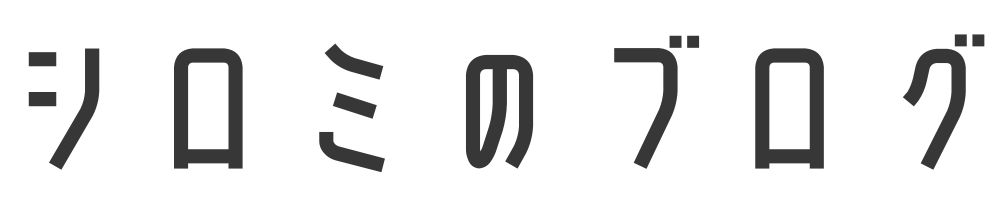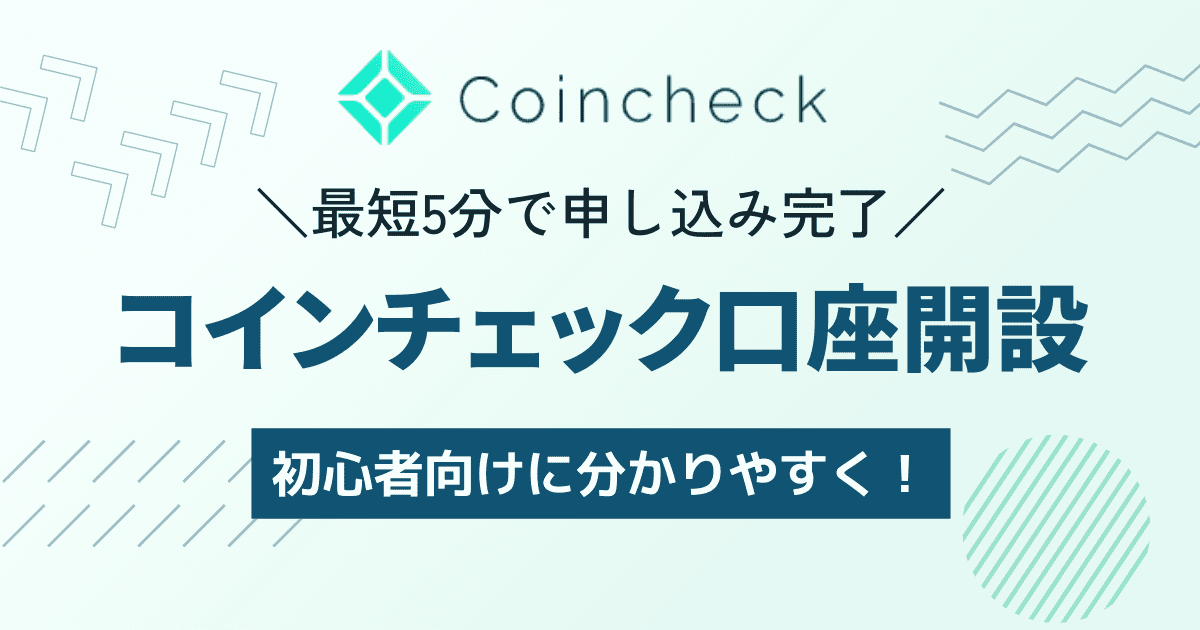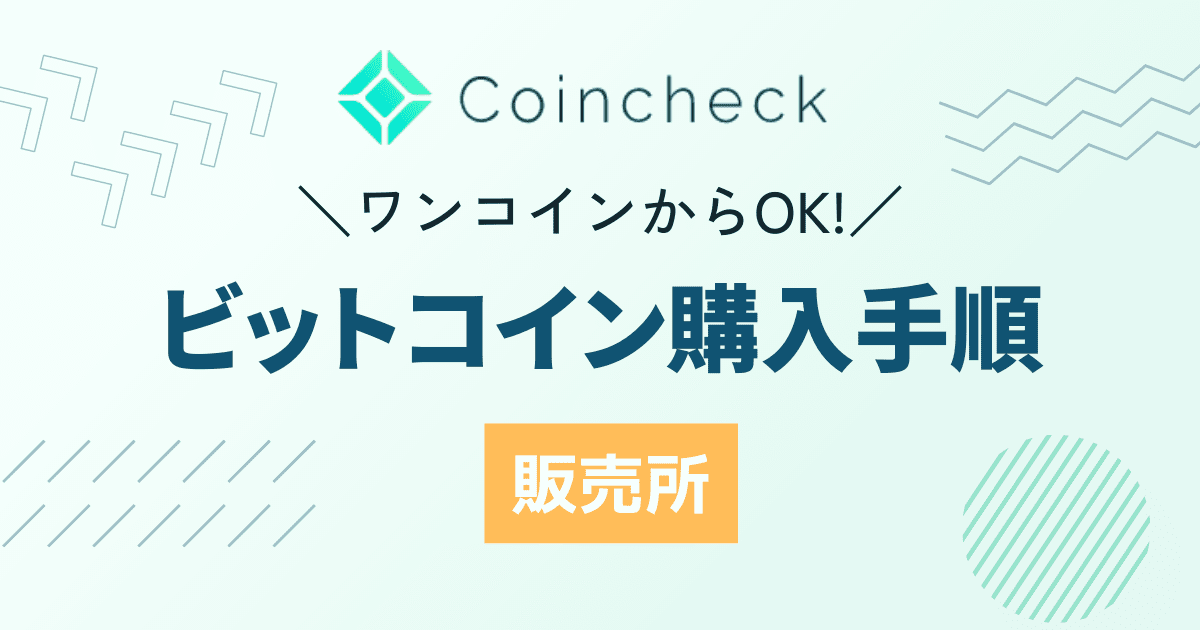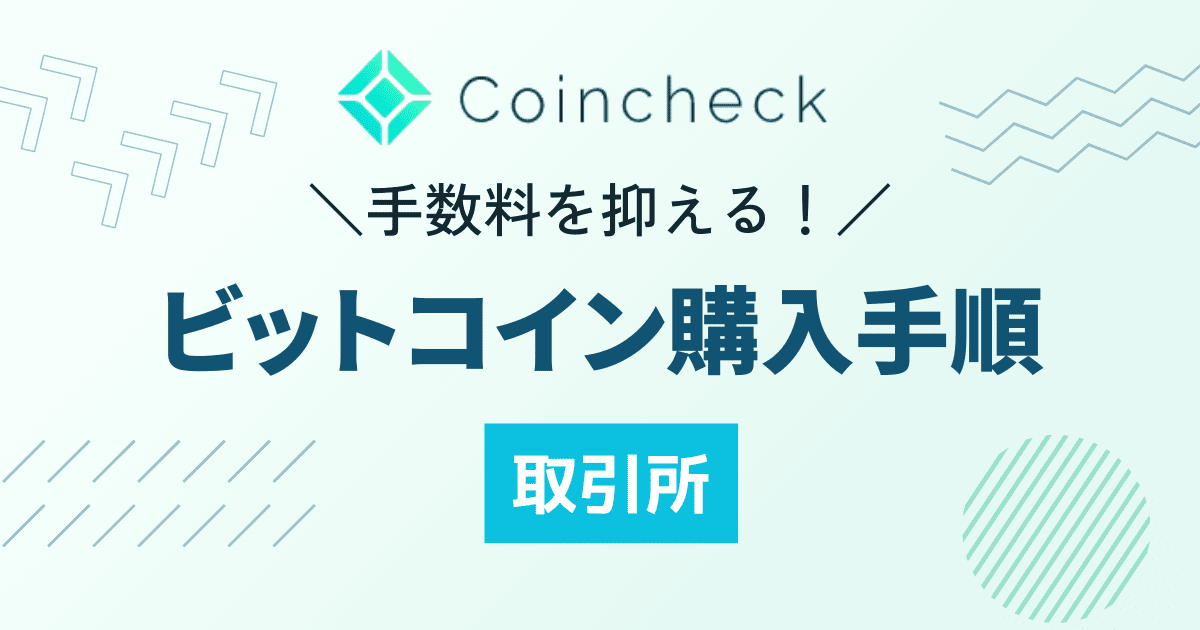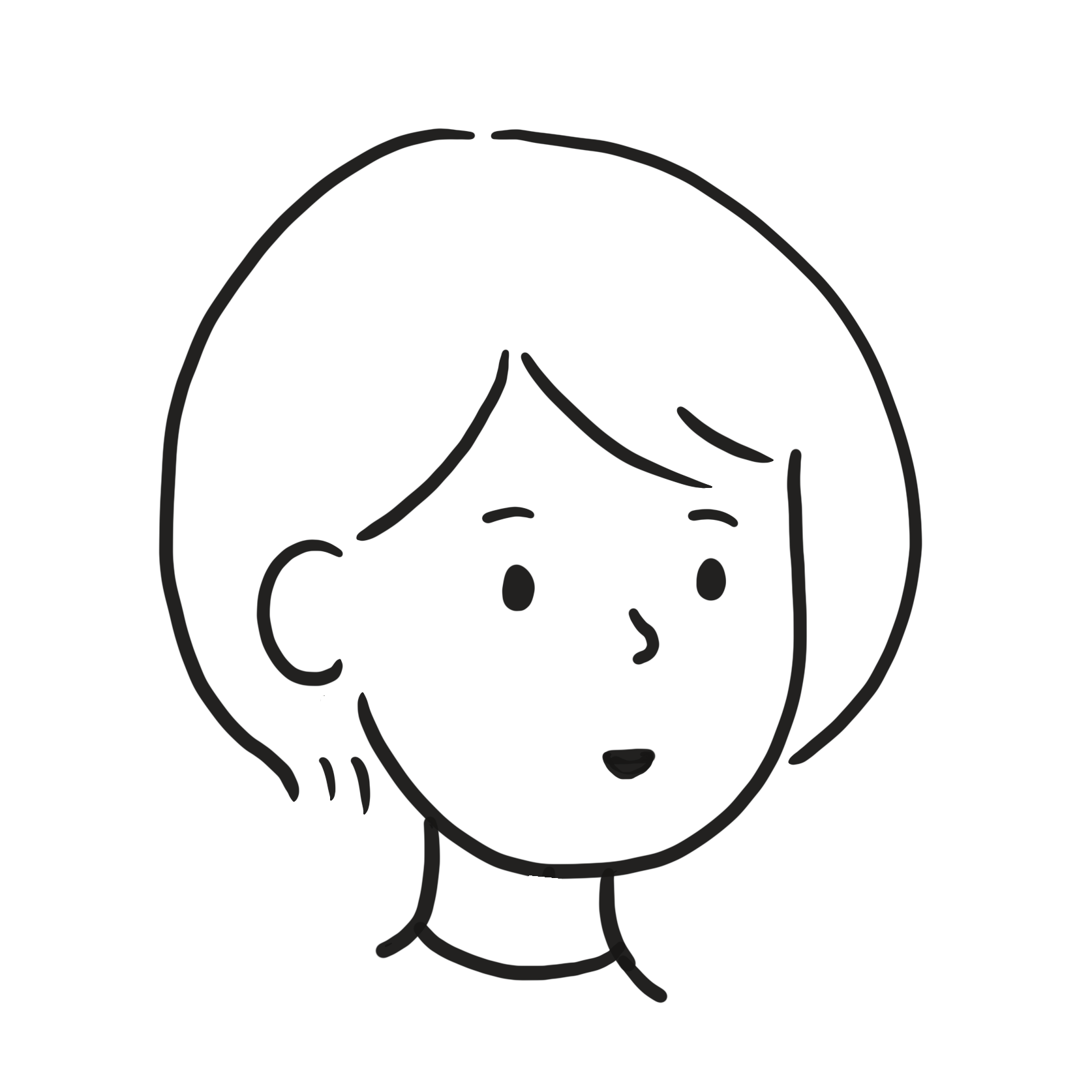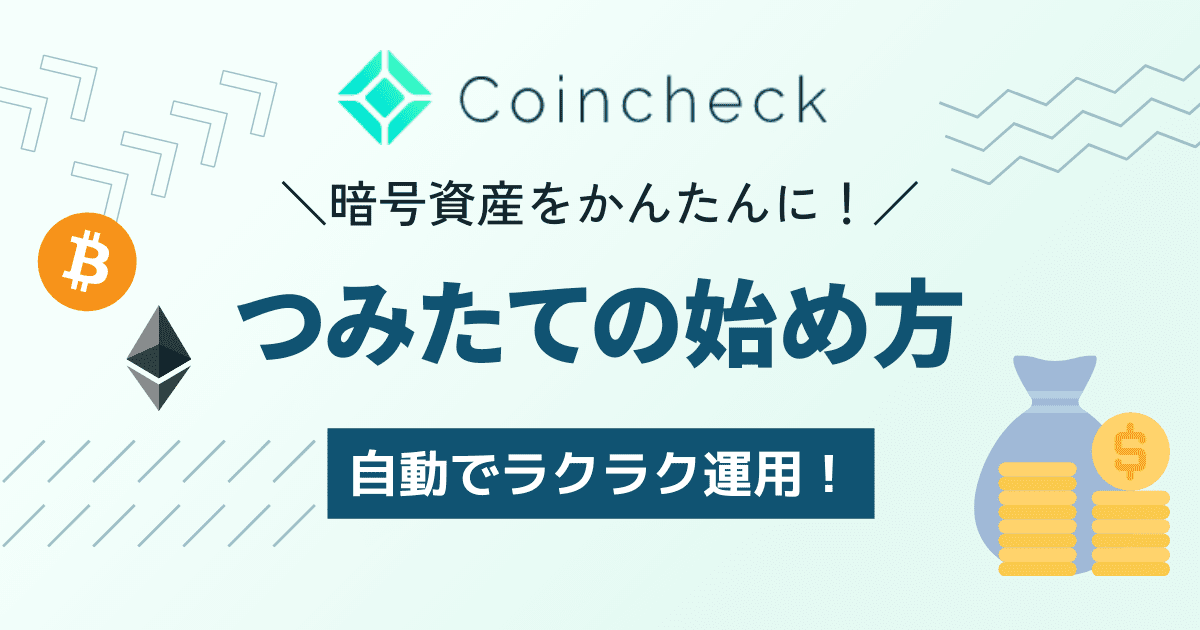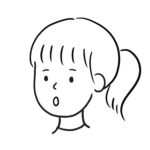
コインチェックの口座を開設したい。
やり方を教えてほしいな。
こんなお悩みを解決します。
- コインチェックの口座開設手順
- 日本円の入金方法
コインチェックは初心者に人気の仮想通貨取引所です。
- 国内の暗号資産取引アプリにおいてダウンロード数No.1 ※1
- 取り扱い通貨数国内最大級 ※2
- 500円からビットコインが購入可能!
※1 期間:2019年〜2021年
※2 2022年5月金融庁暗号資産交換業者登録対象、自社調べ
コインチェックの口座開設はとても簡単!
この記事では手順を丁寧に説明していきますのでスムーズに開設できますよ。
\スマホで10分・最短即日取引OK/
口座開設の手順
コインチェックの口座開設は以下の流れで行います。
- 電話番号認証
- 基本情報・取引目的の入力
- 本人確認資料の提出



郵送の手間はなし!
5〜10分ほどの作業で簡単に開設できます。
本人確認書類が必要になるので用意してから始めましょう。
- 運転免許証
- パスポート
- 運転経歴証明書
- 住民基本台帳カード
- 個人番号カード
それではさっそく手順を解説します。
アカウント作成
まずはコインチェックのアカウントを作成して、アプリにログインします!
コインチェックの公式サイトへアクセスして、【口座開設】をタップします。
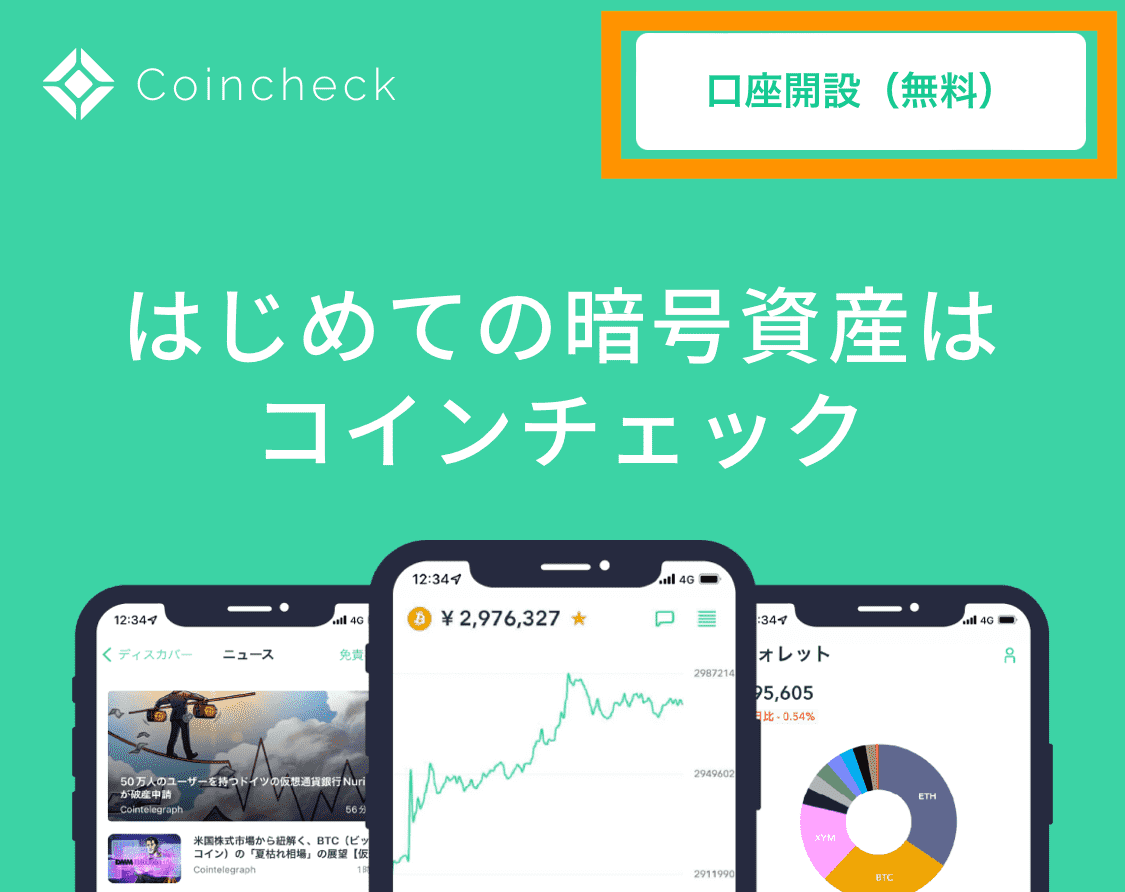
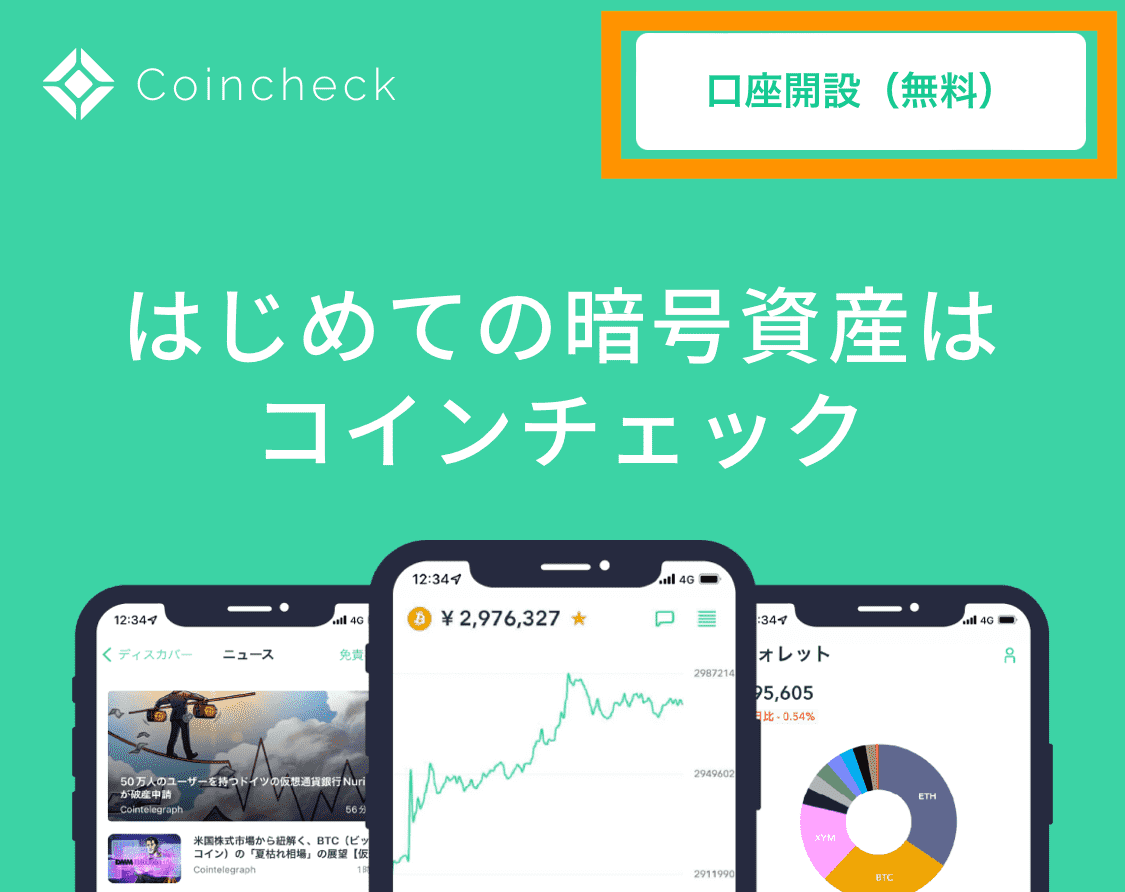
会員登録
【メールアドレス】と【パスワード】を登録します。
【私はロボットではありません】にチェックを入れて、【会員登録】をタップ
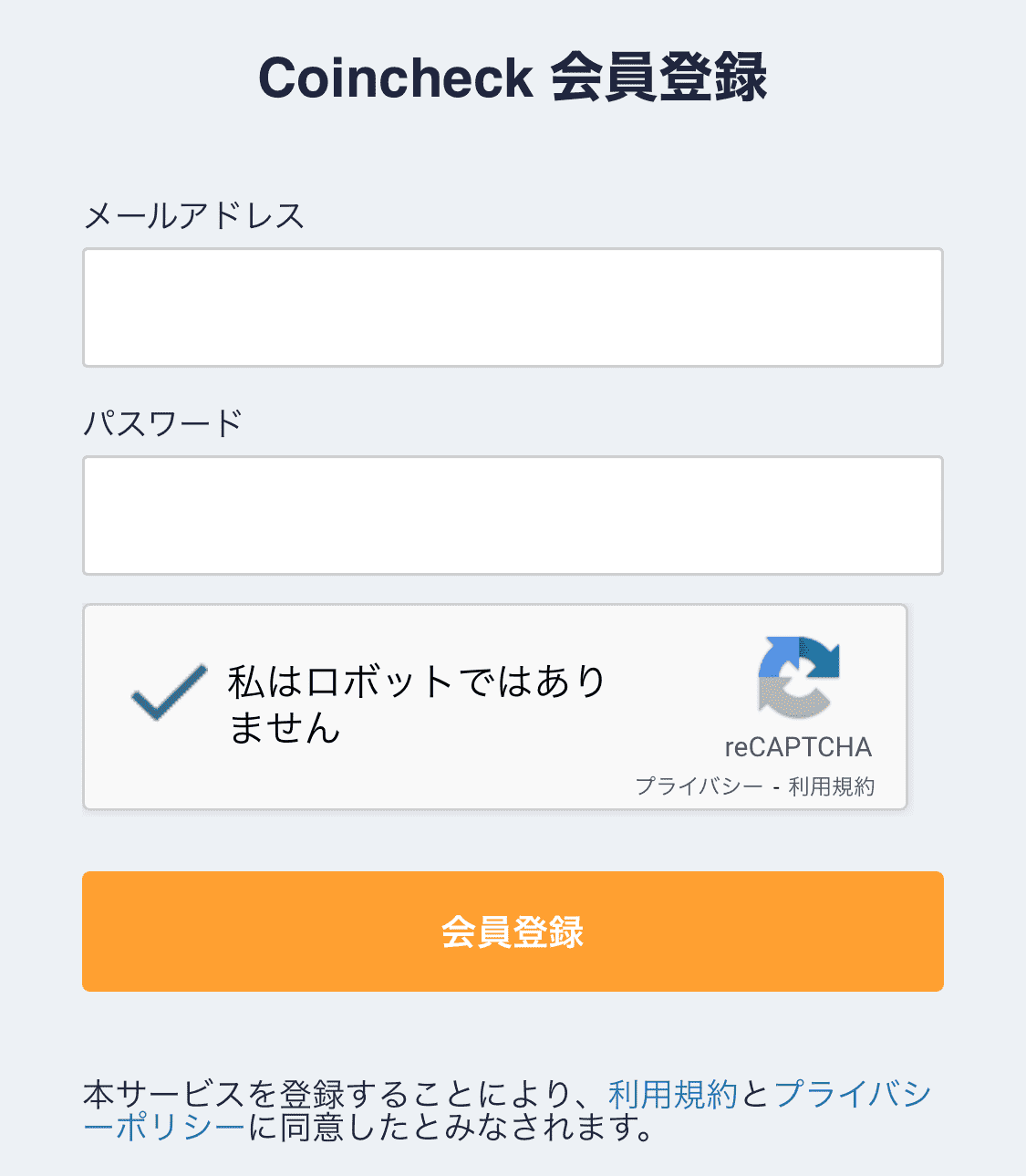
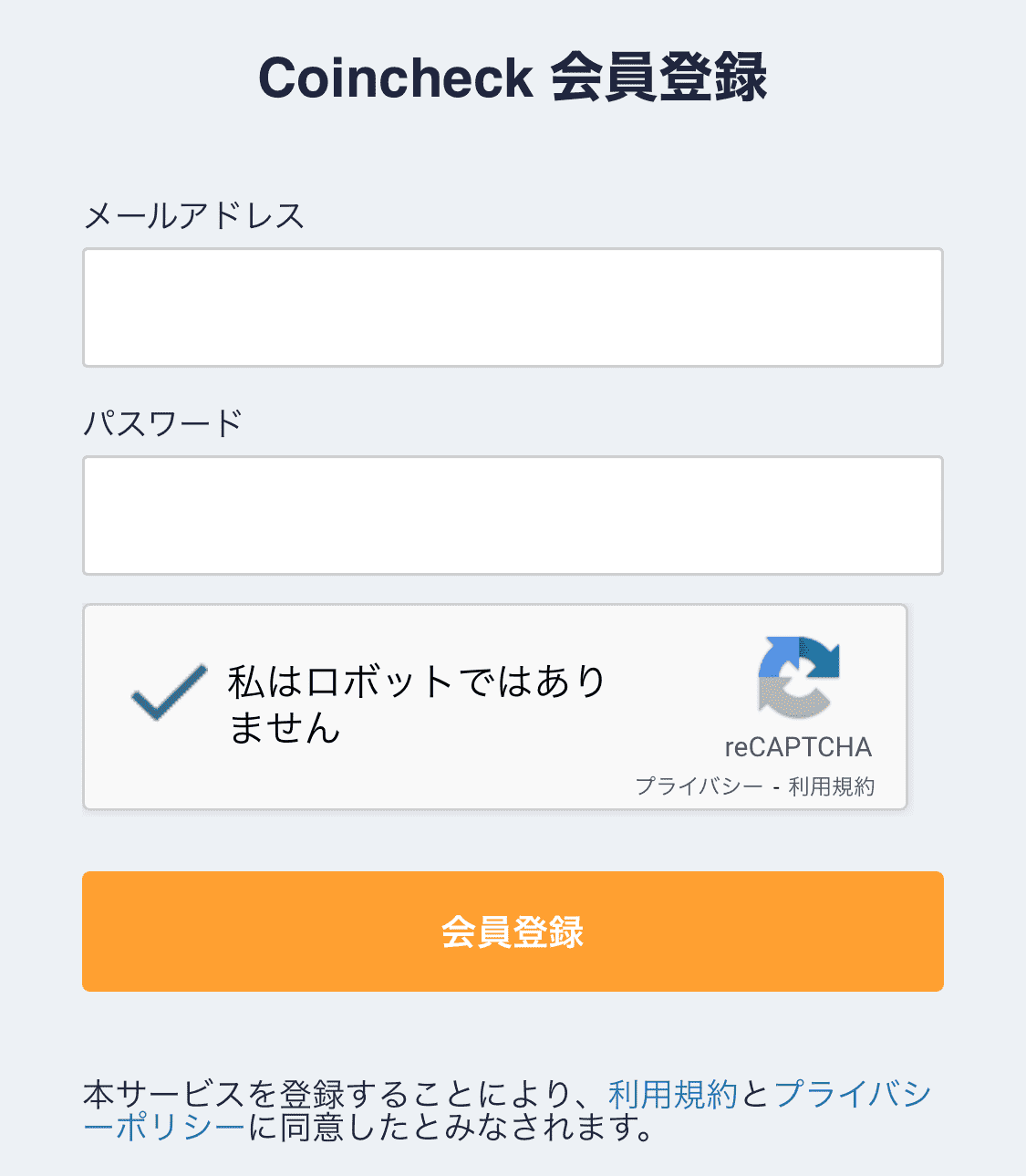
コインチェックのアプリをインストール
登録したアドレス宛にメールが送られてくるので、記載されているURLをタップします。
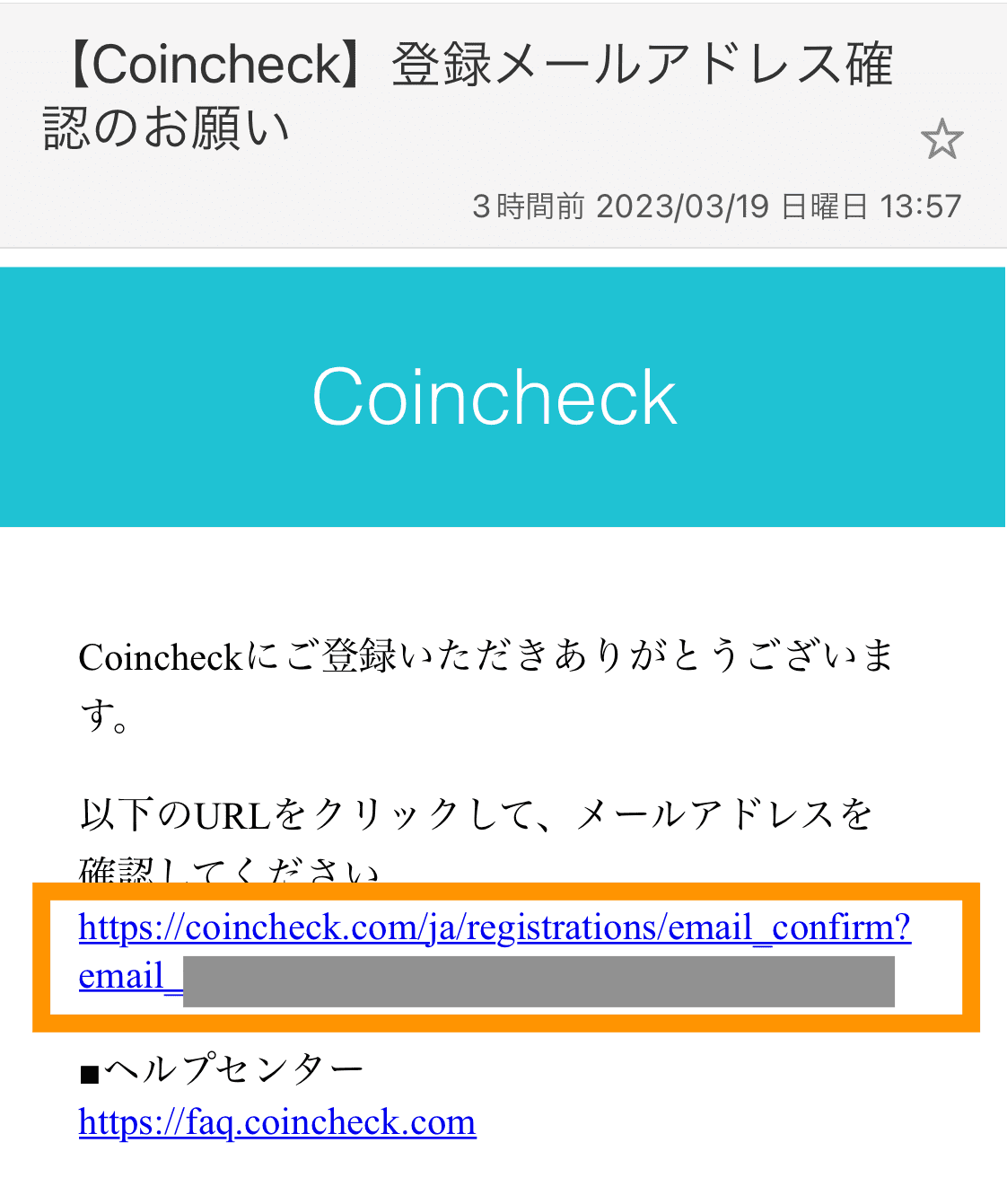
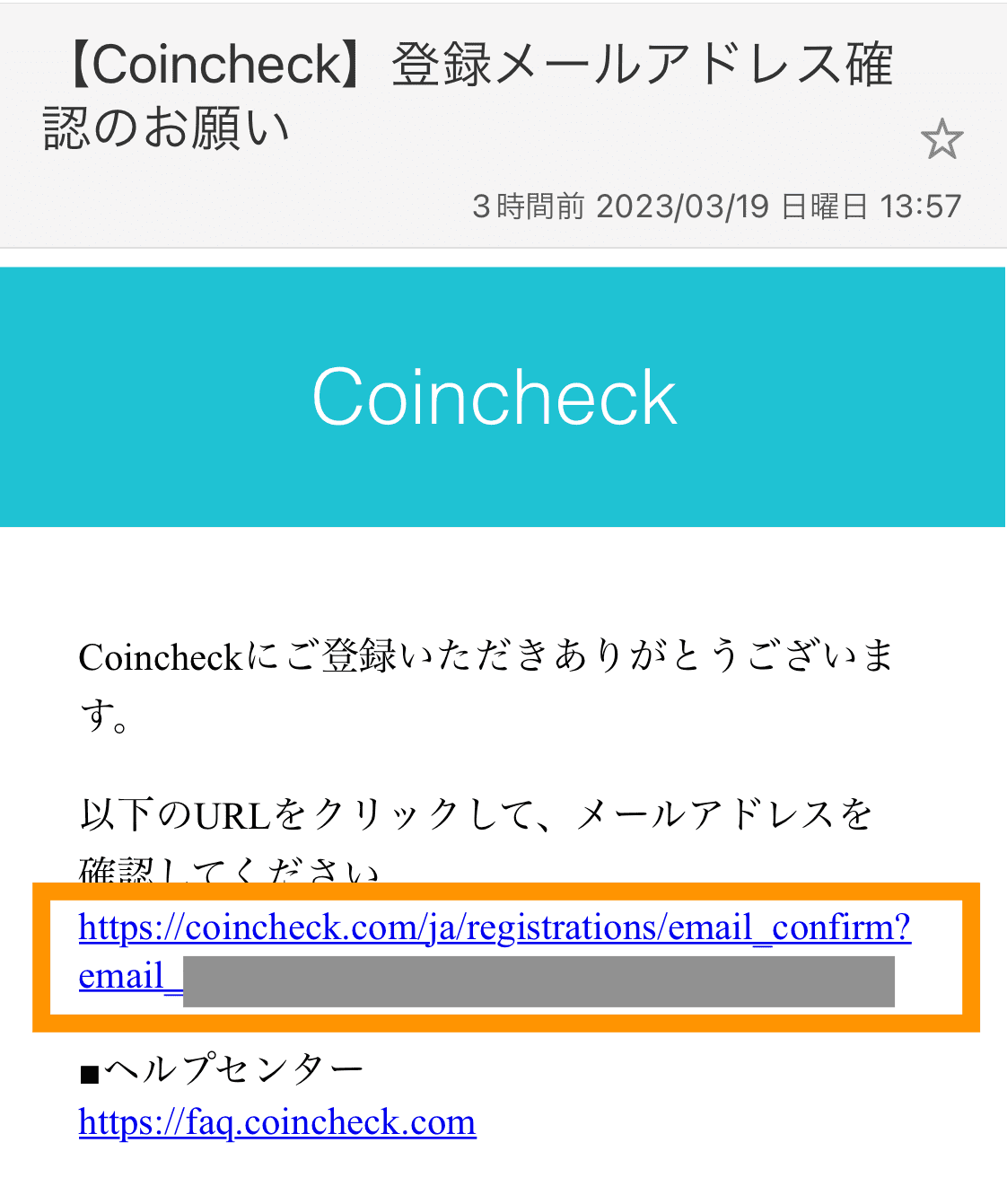
【OPEN】をタップするとApp StoreまたはPlay ストアが開くので、コインチェックのアプリをインストールします。


コインチェックアプリにログイン
インストールが完了したら、アプリを開いてください。
登録したメールアドレスとパスワードを入力して、【メールアドレスでログイン】をタップします。
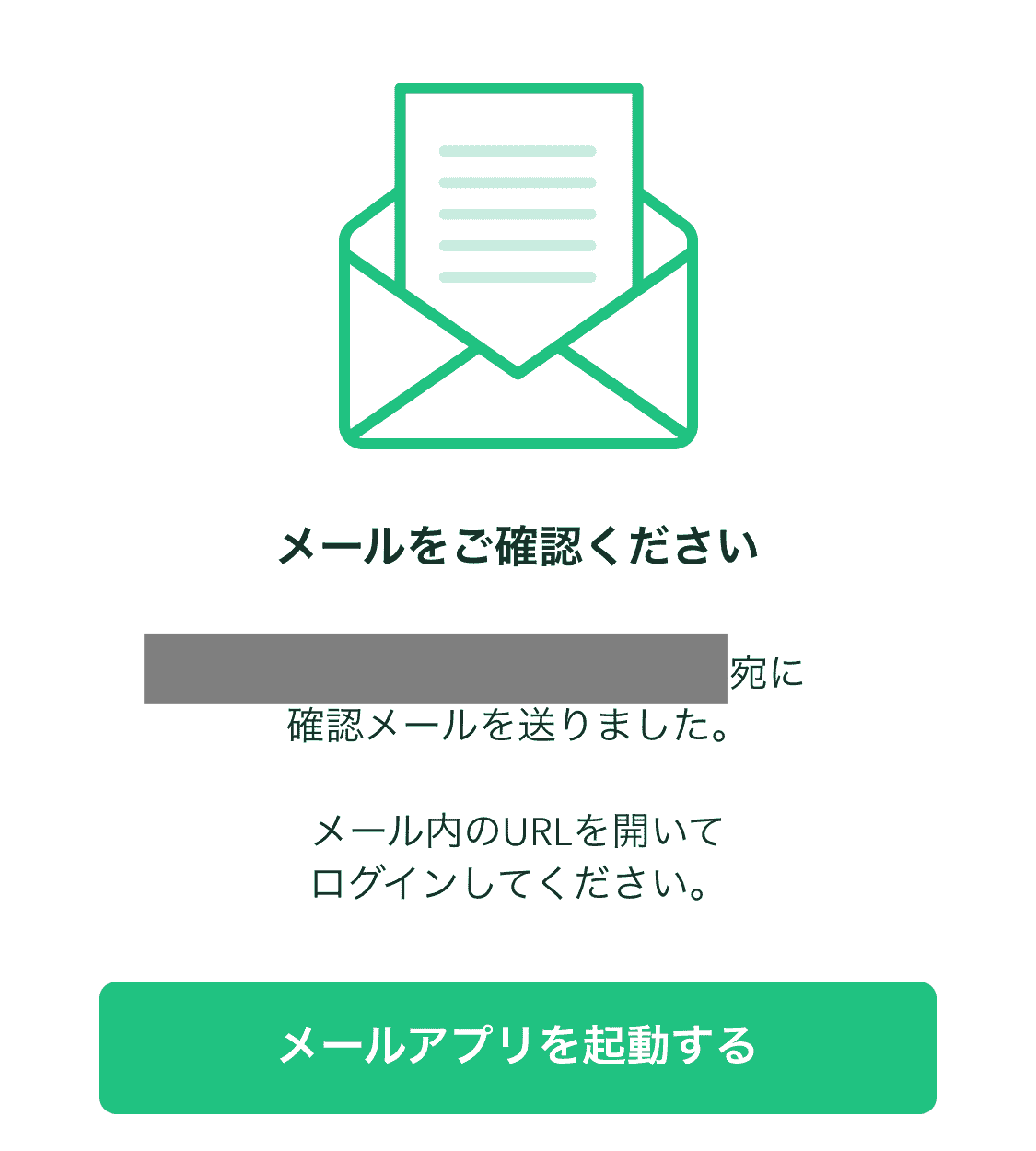
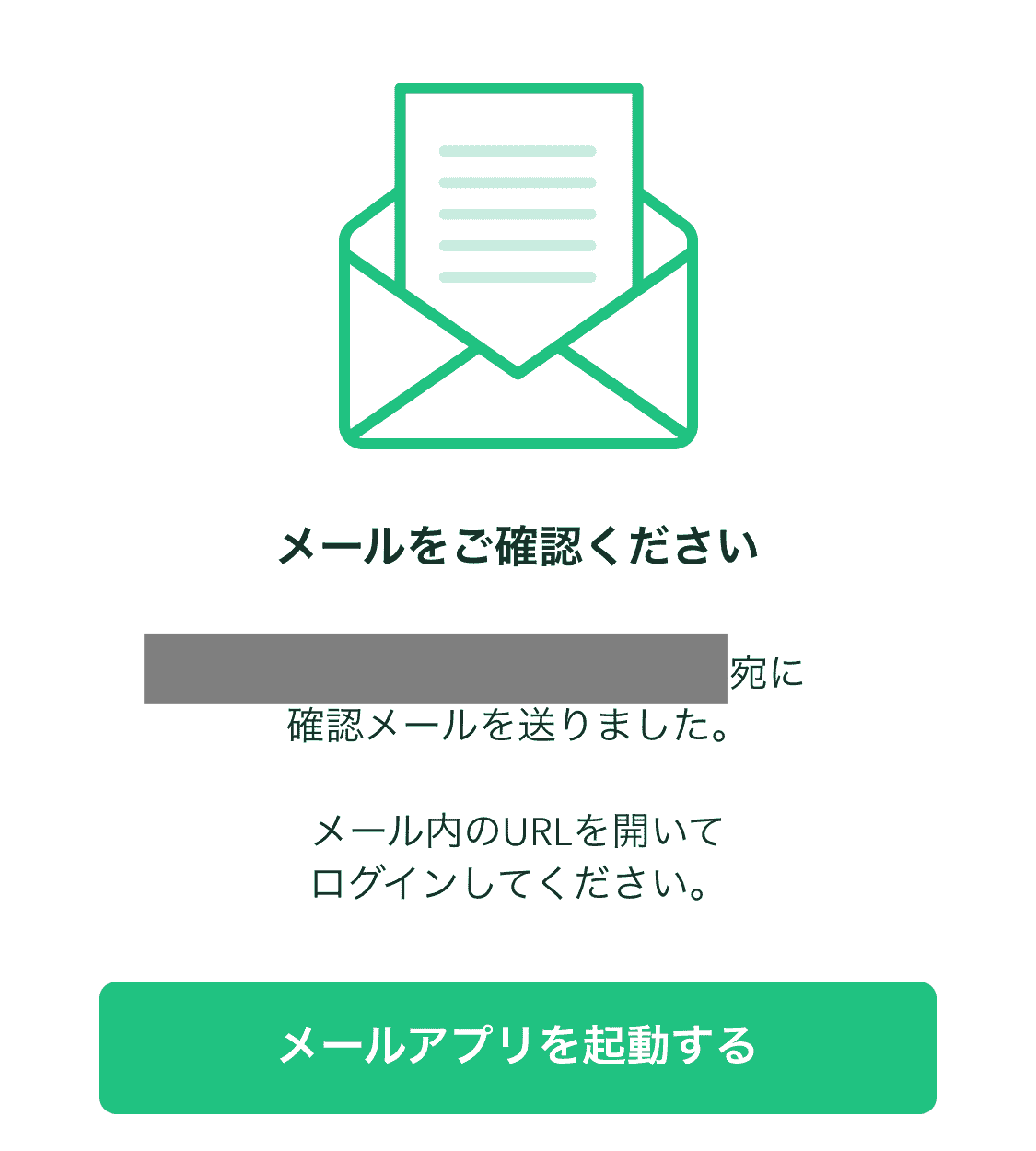
認証メールが送られてくるので、【メールアプリを起動する】をタップして確認します。
メールに記載のURLをタップして認証画面を開きます。
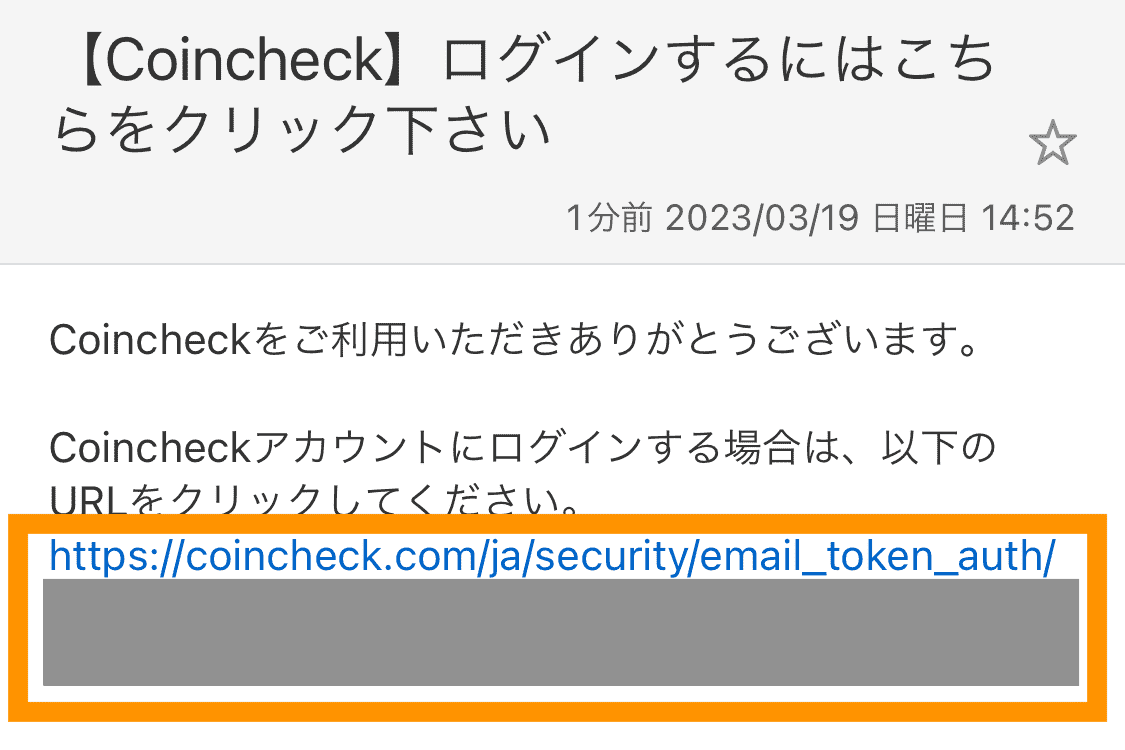
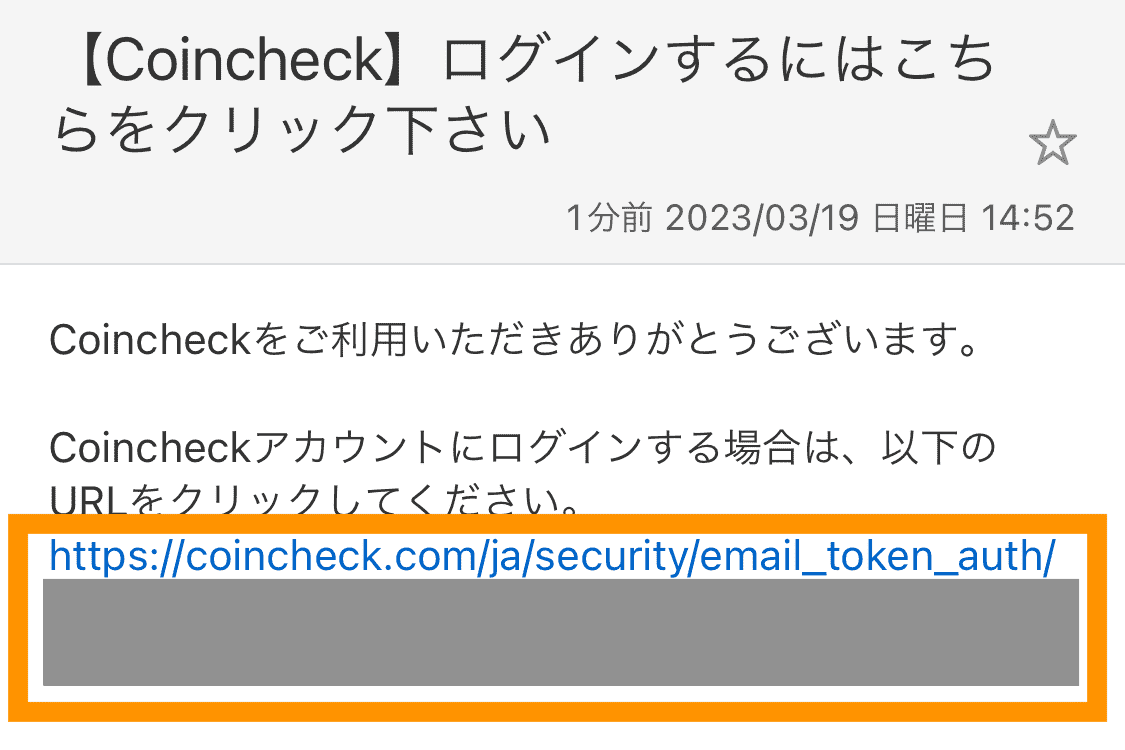
メール認証が完了です。
【アプリをひらく】をタップします。
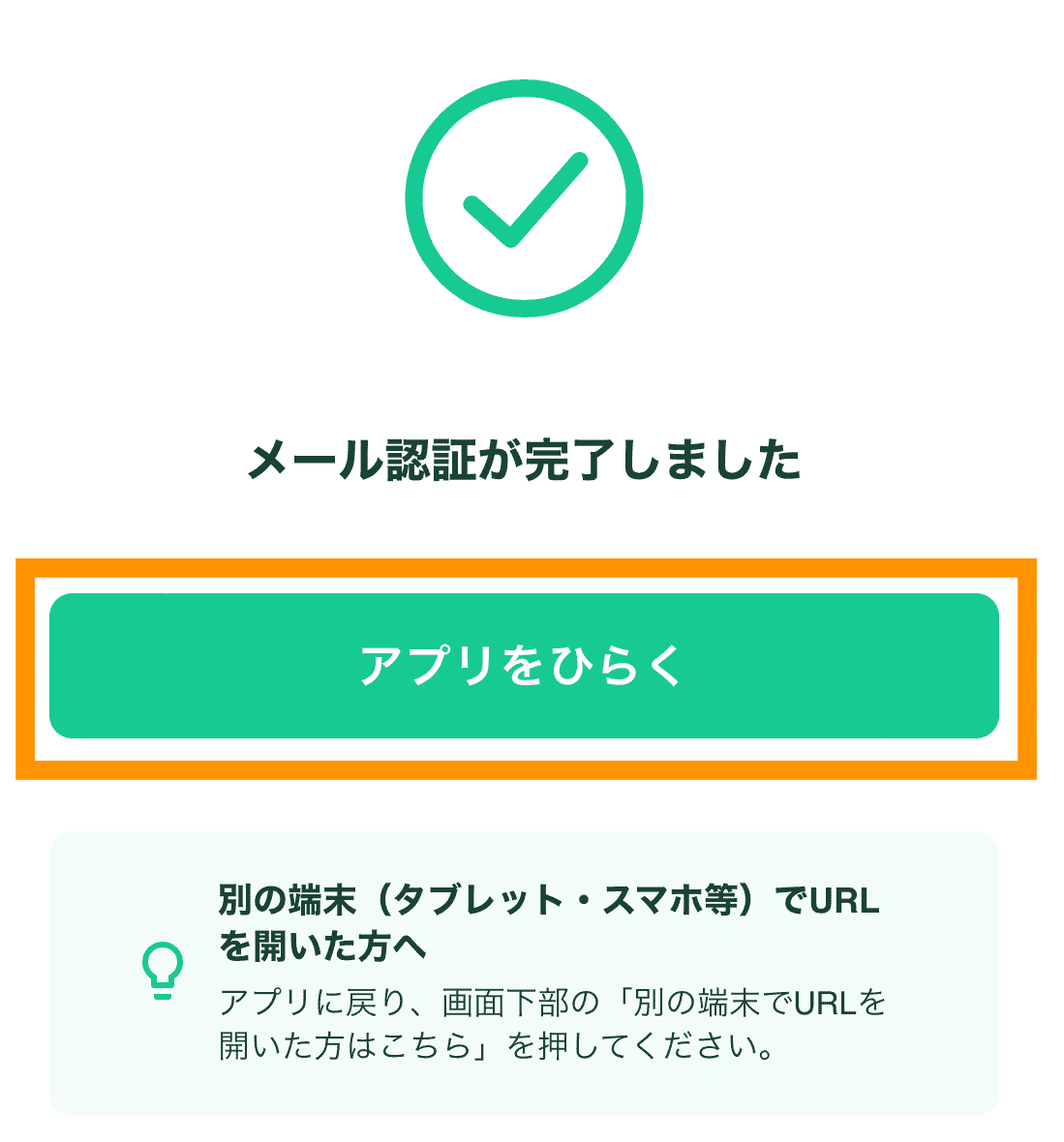
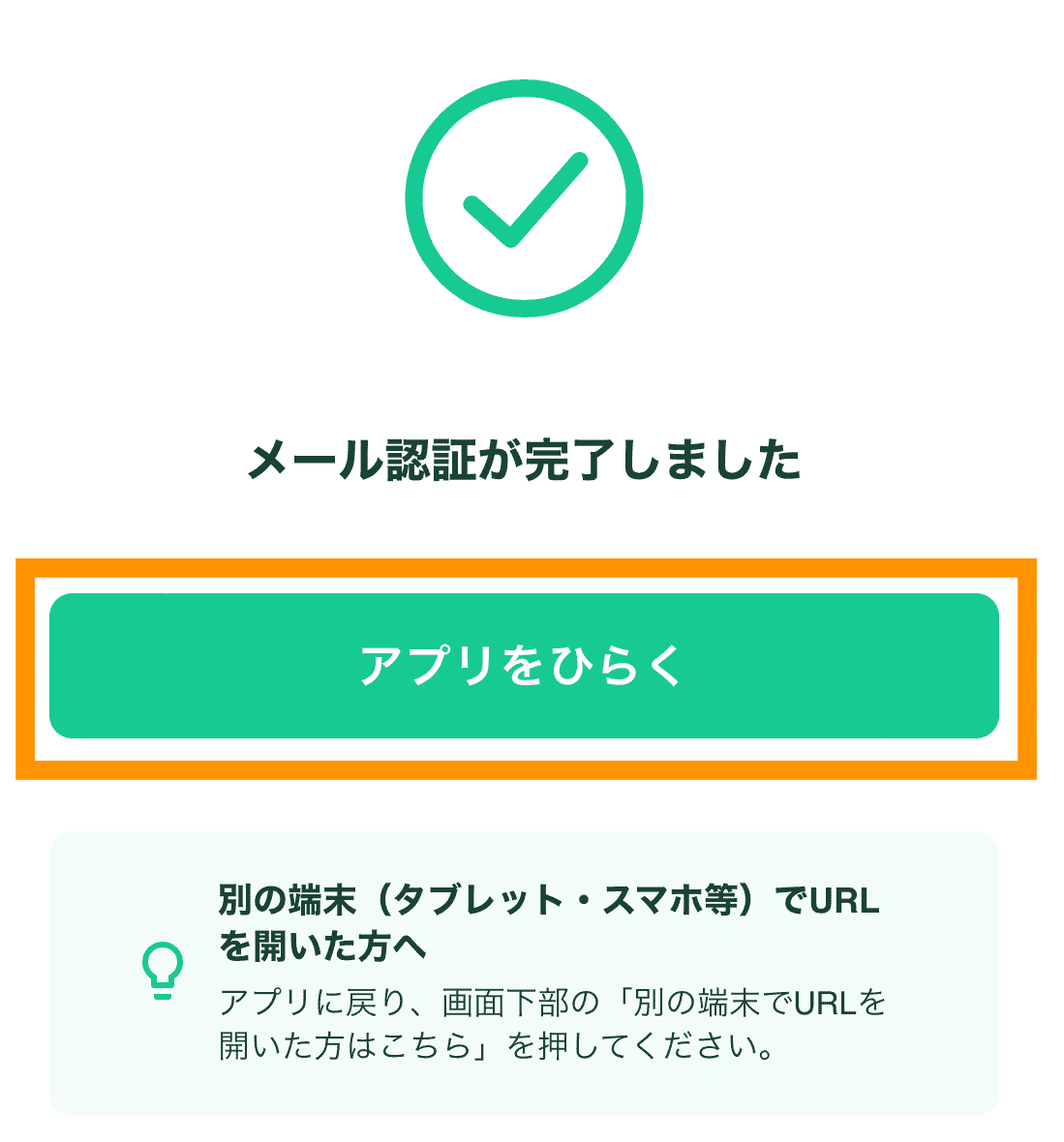



これでコインチェックアプリにログインできました。
本人確認
続いて、アプリから本人確認を行います。
アプリ下部の【本人確認】をタップします。
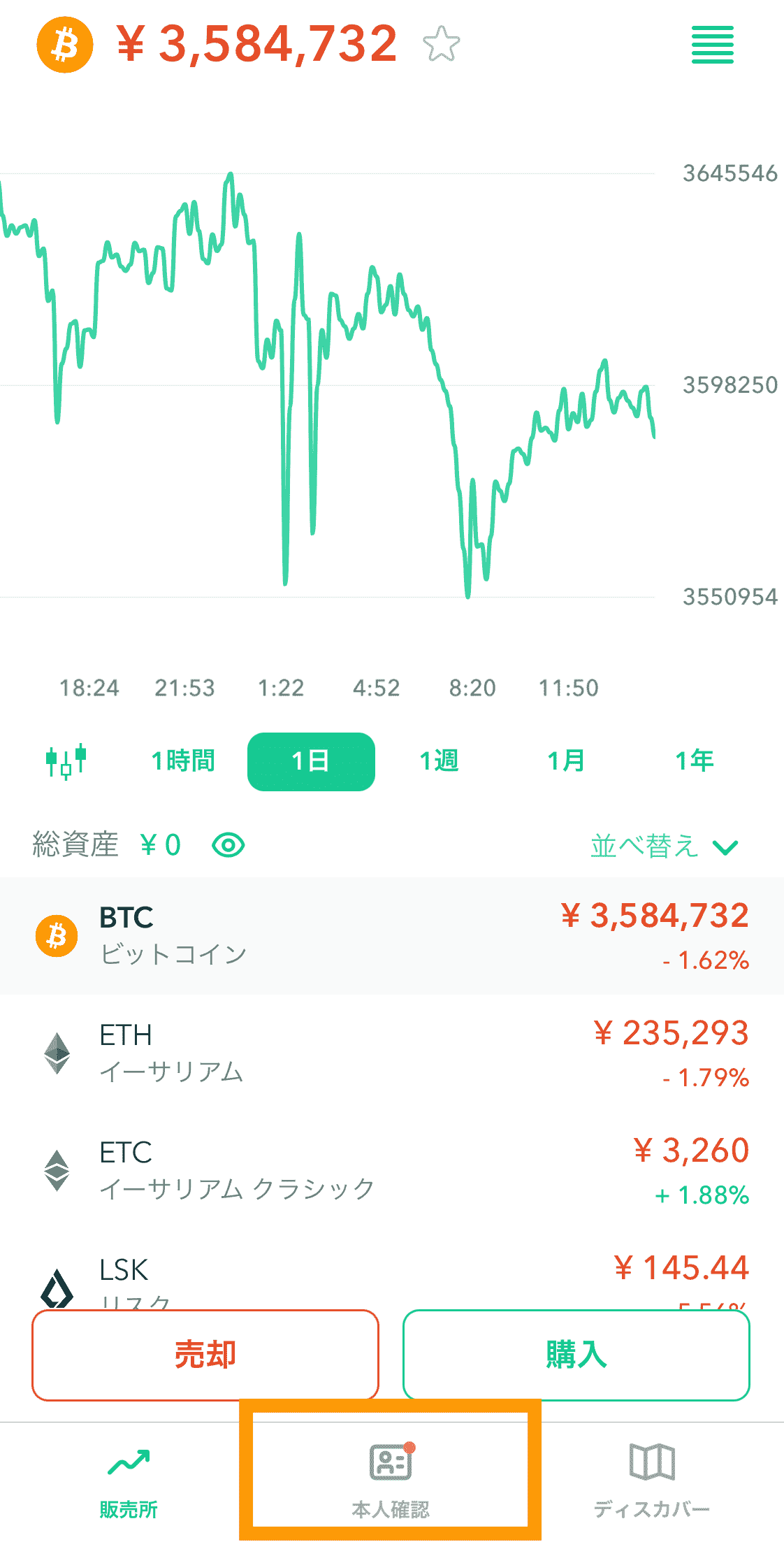
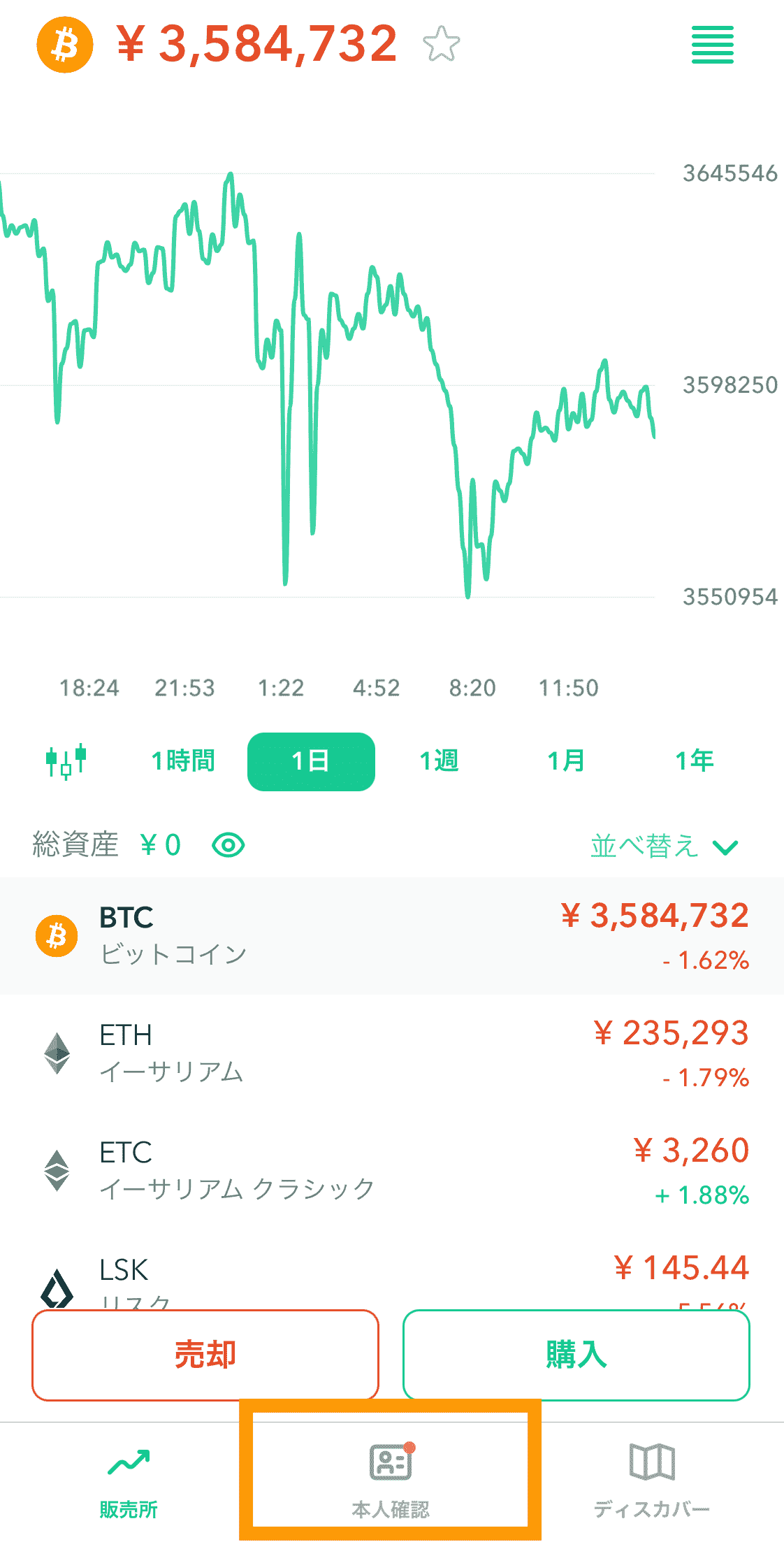
表示された内容を確認して【次へ】をタップ。
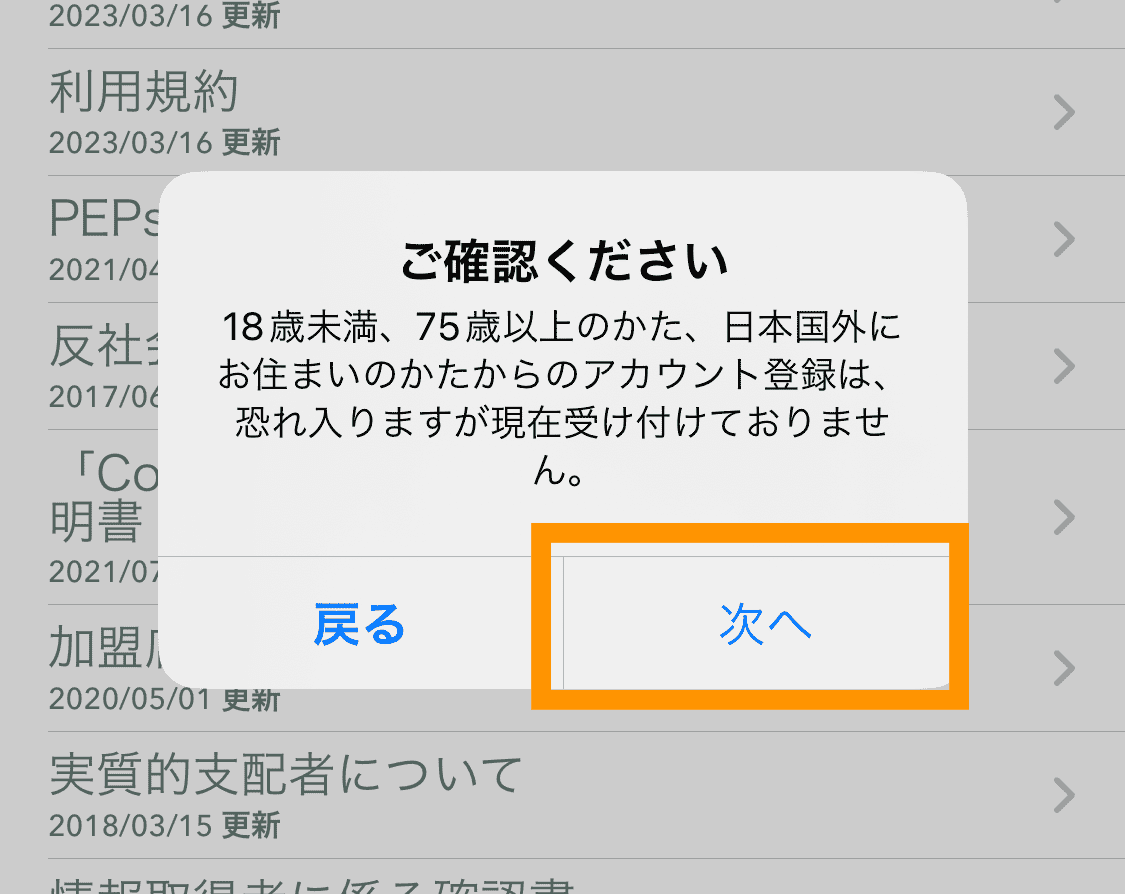
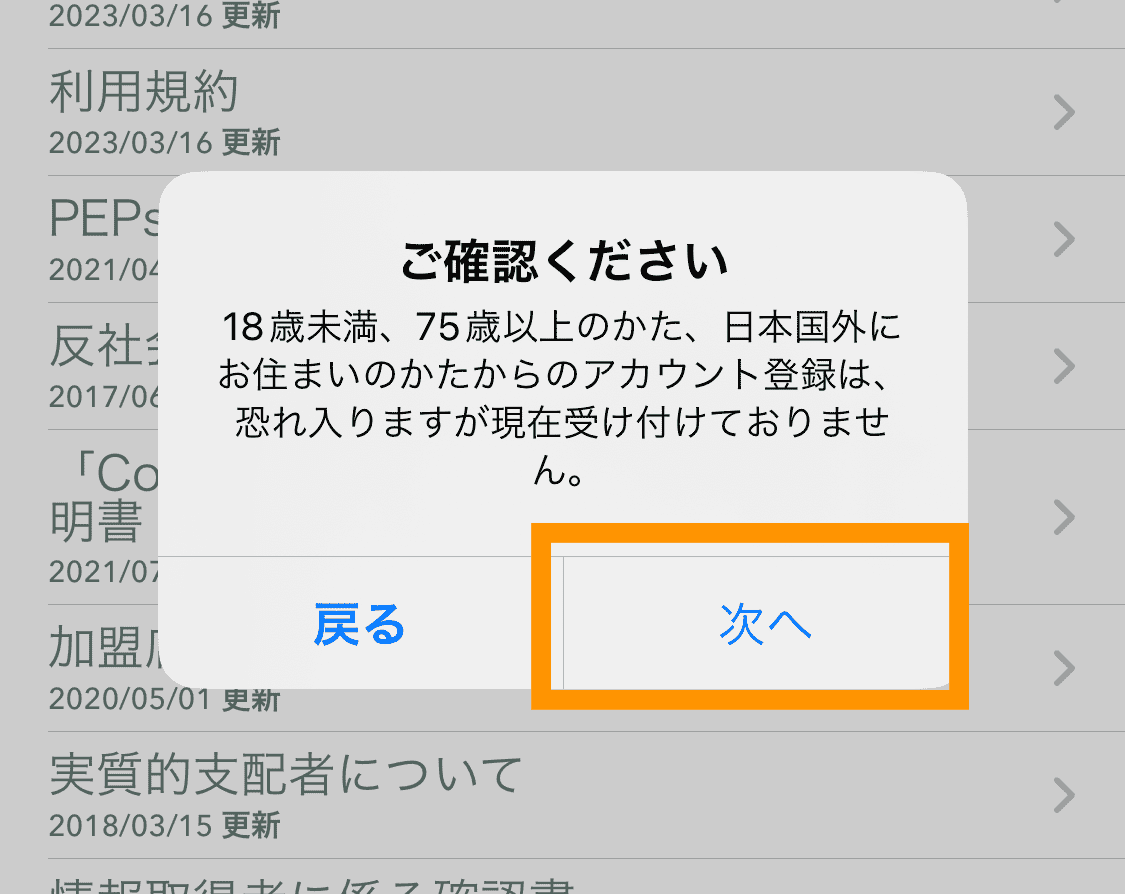
各種重要事項に【同意する】をタップ
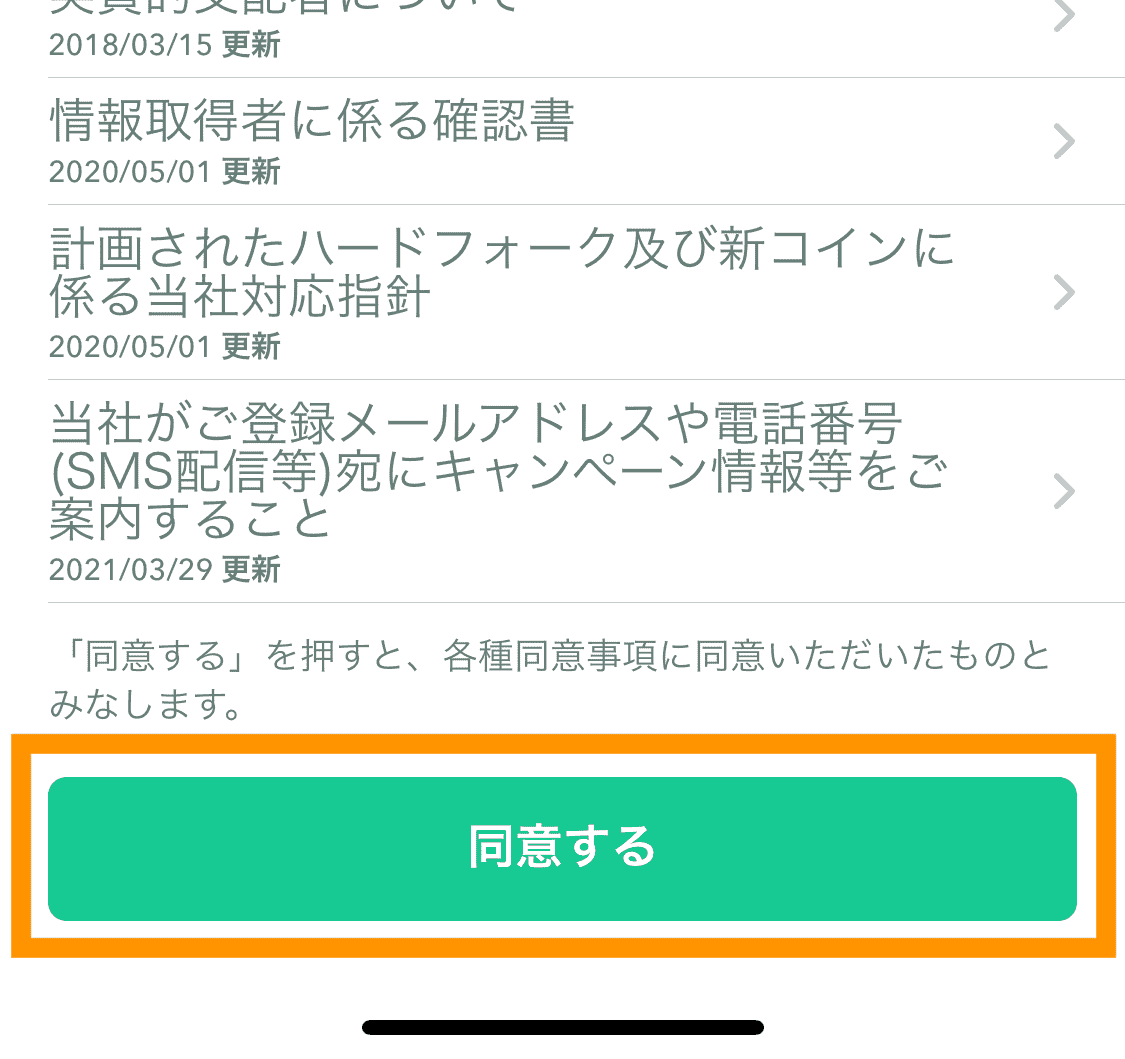
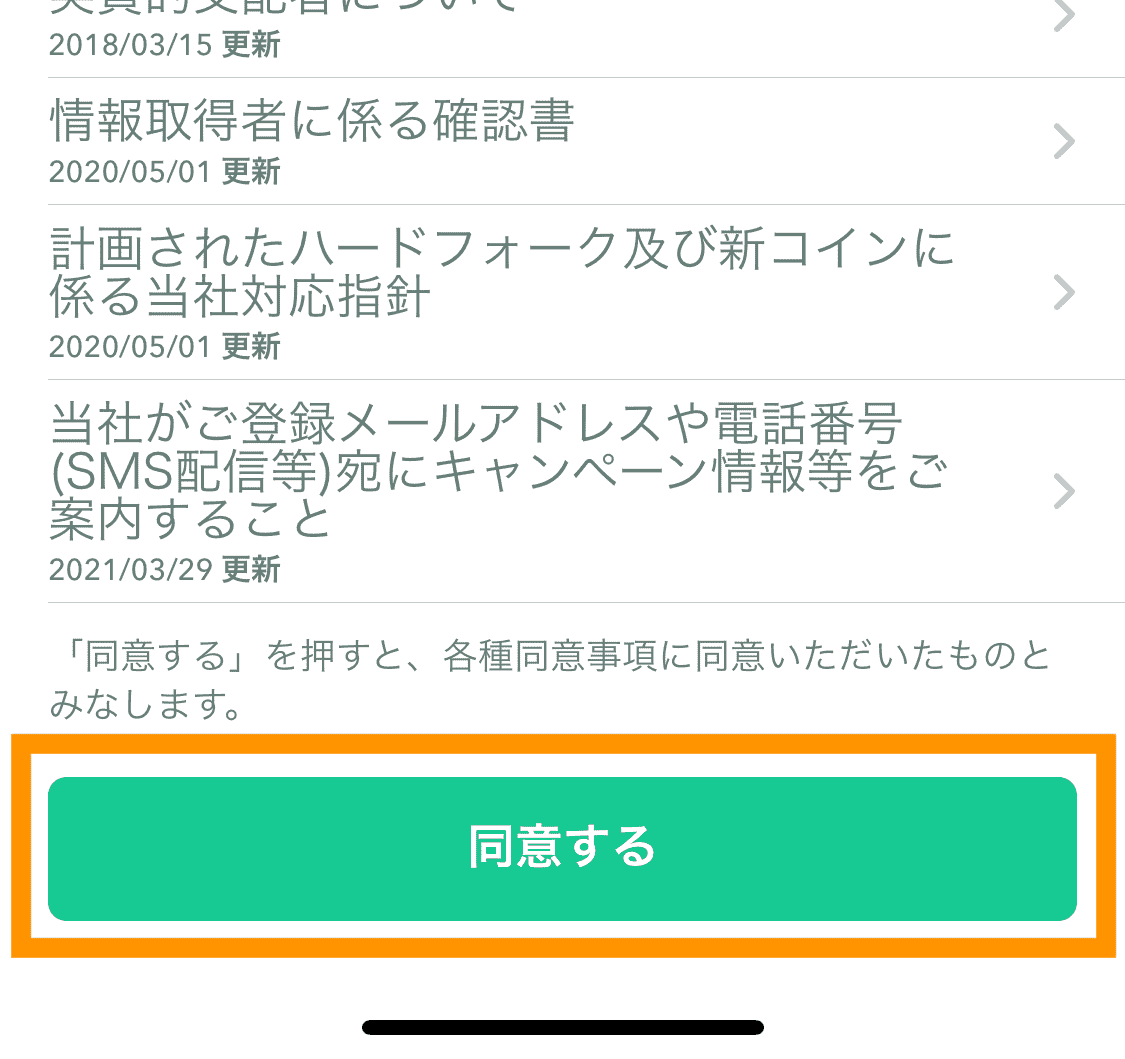
STEP1:電話番号認証
【STEP1 電話番号確認】をタップします。
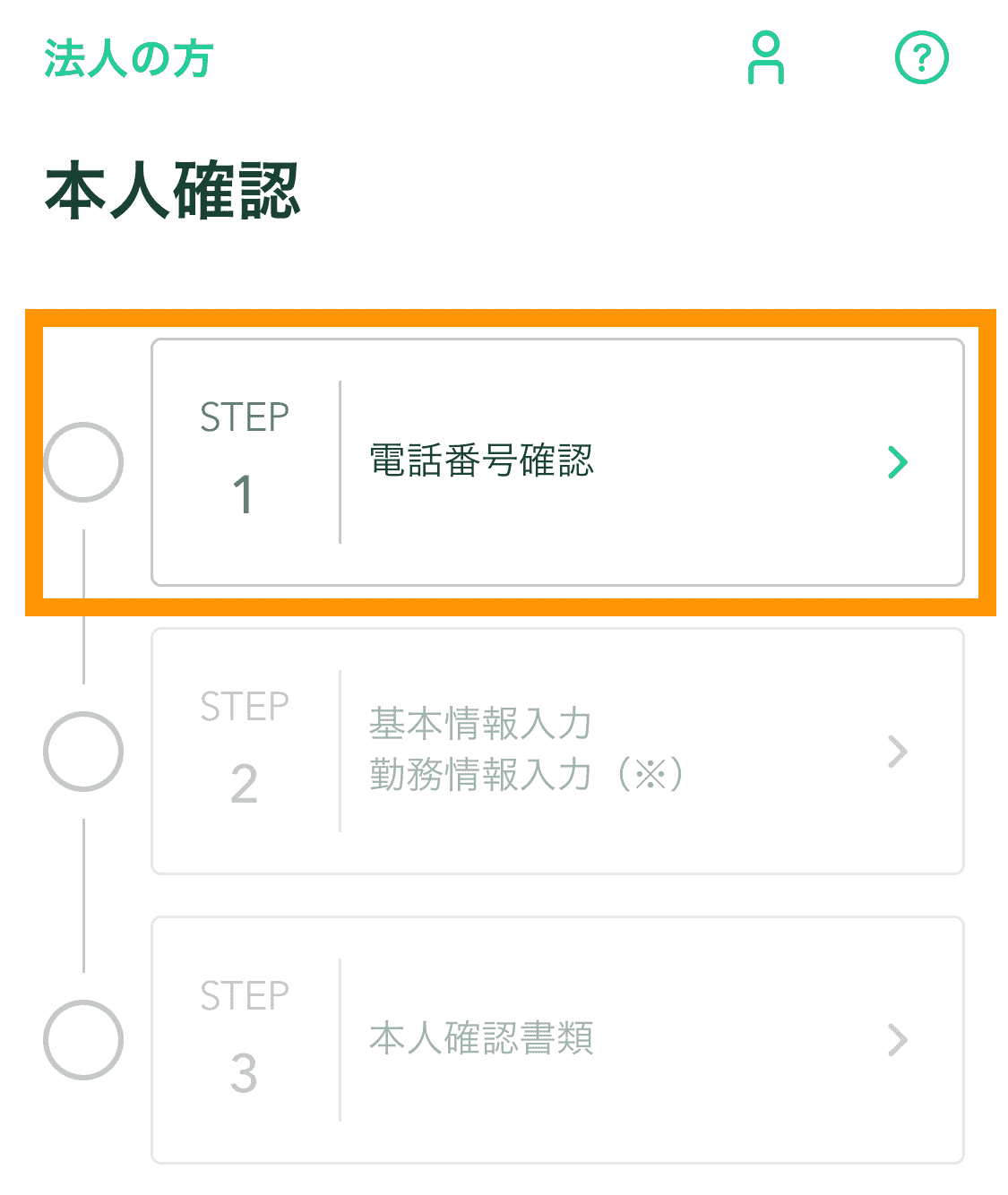
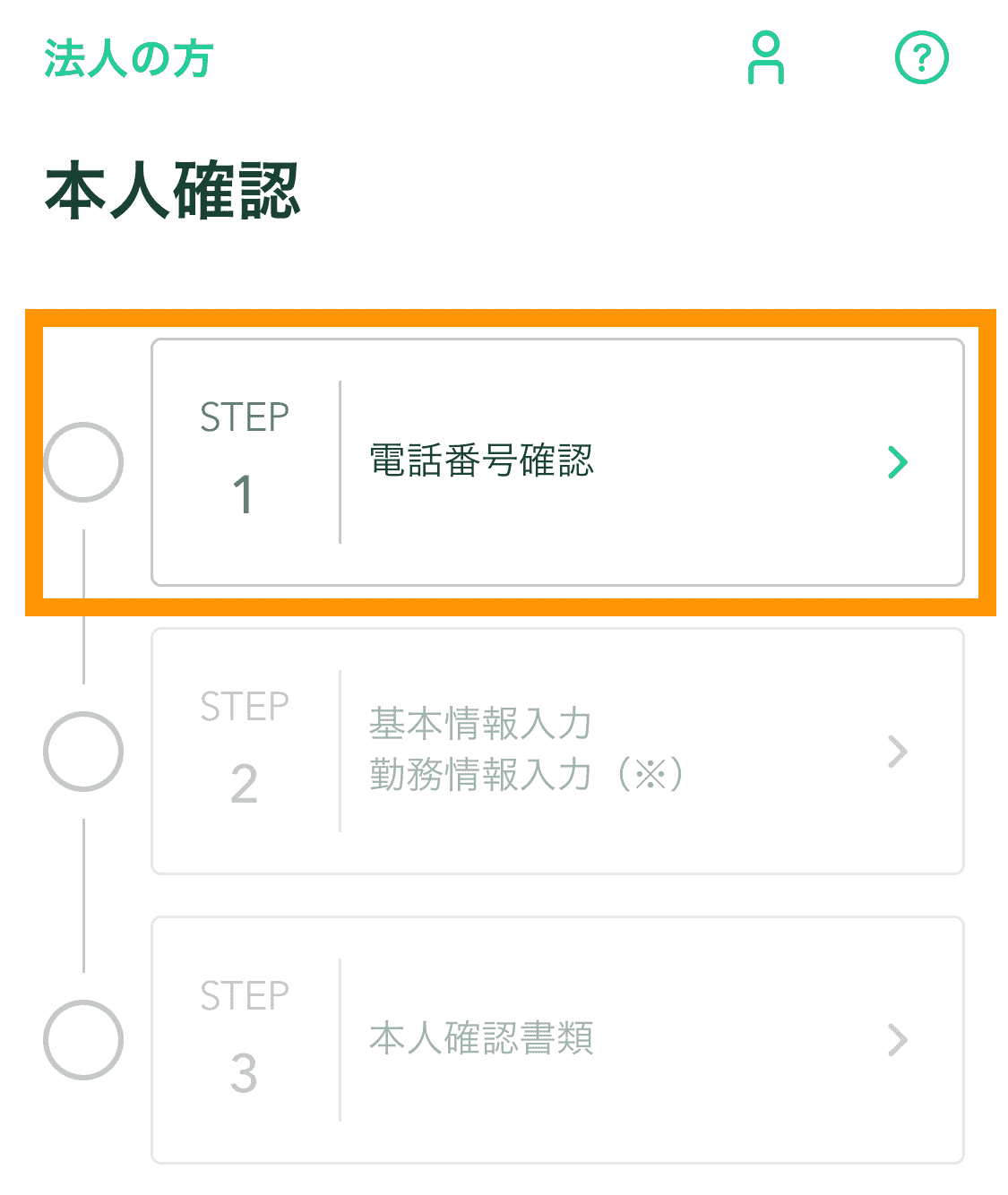
電話番号を入力して【次へ】→【送信】をタップ。
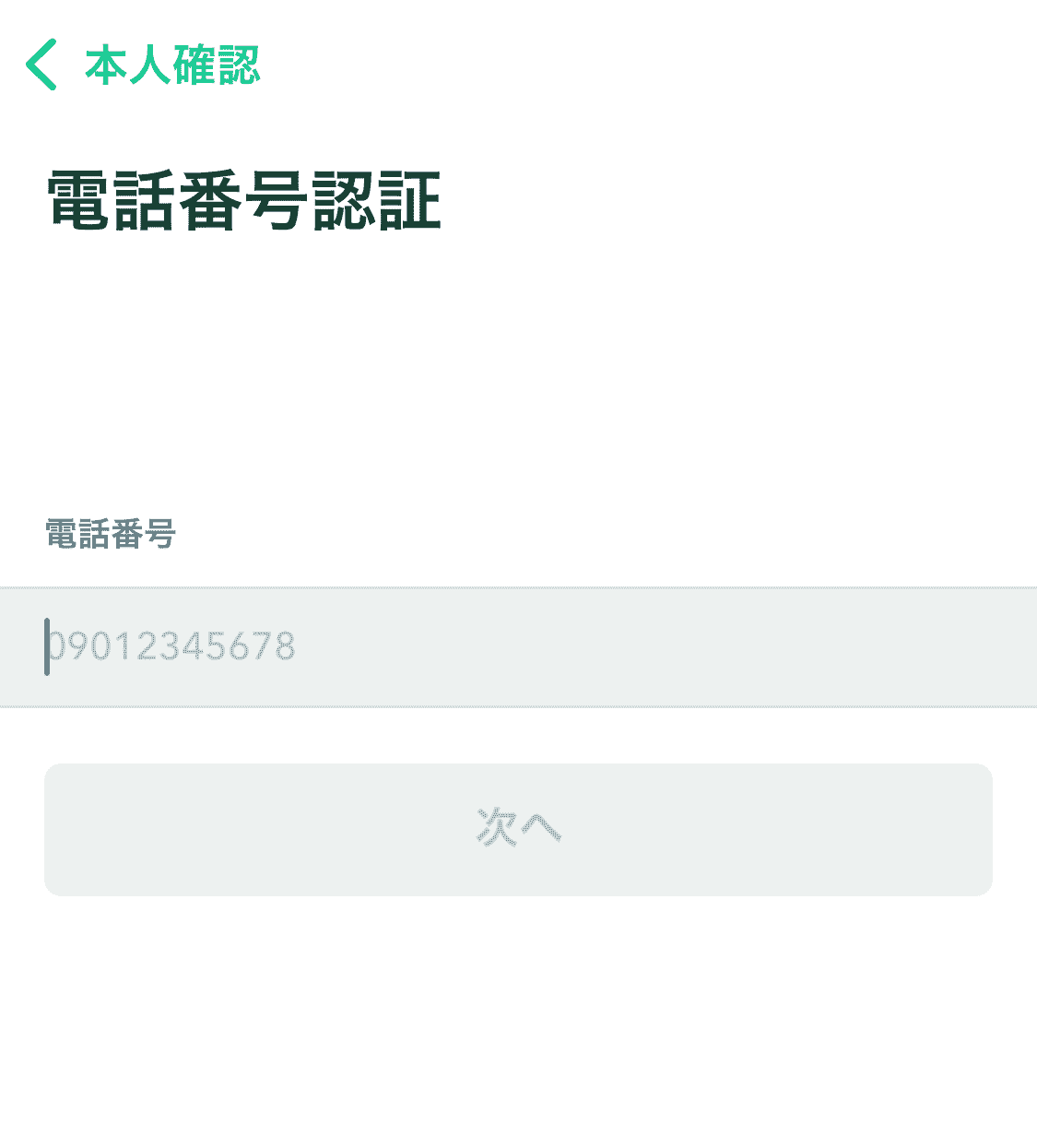
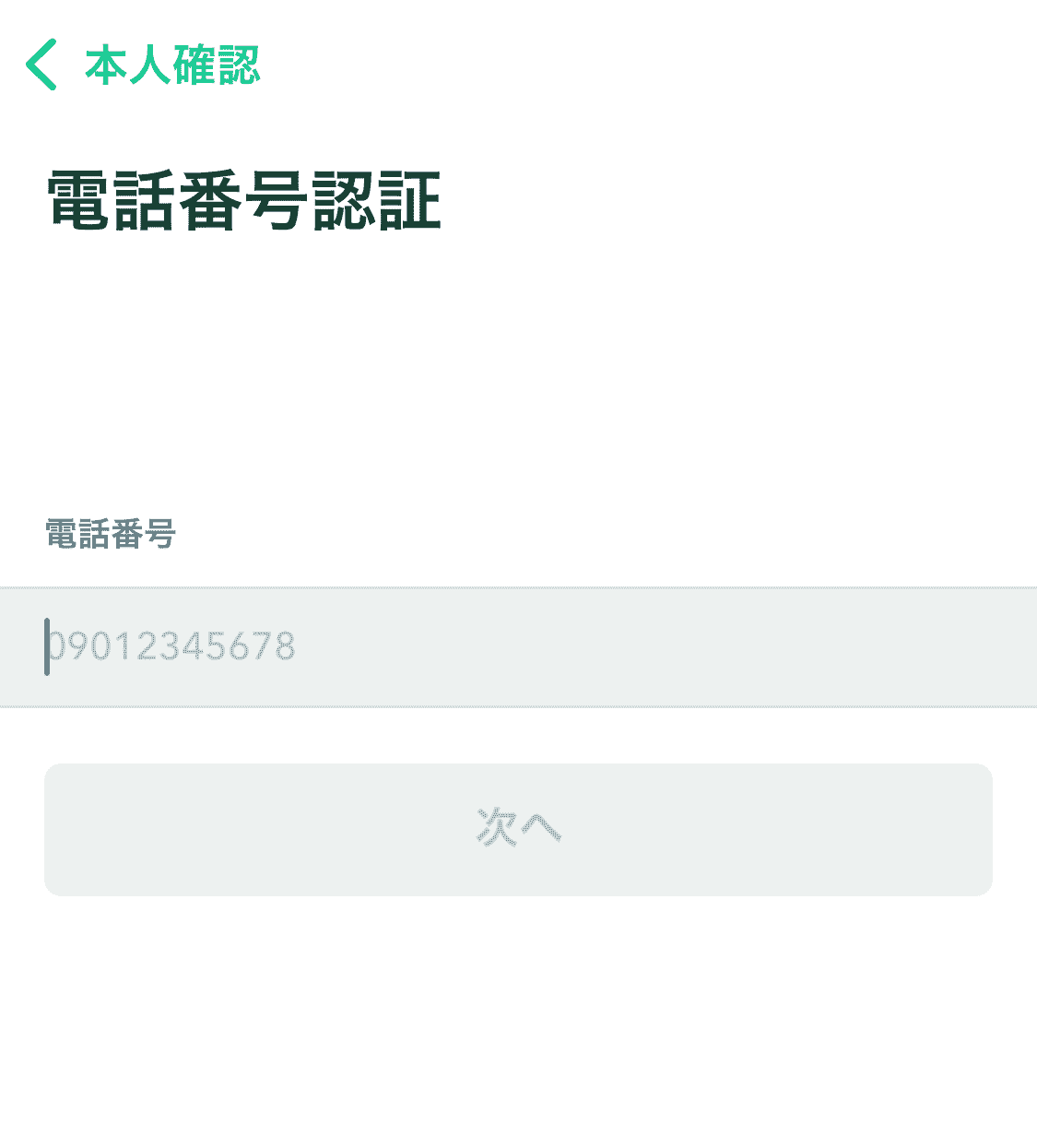
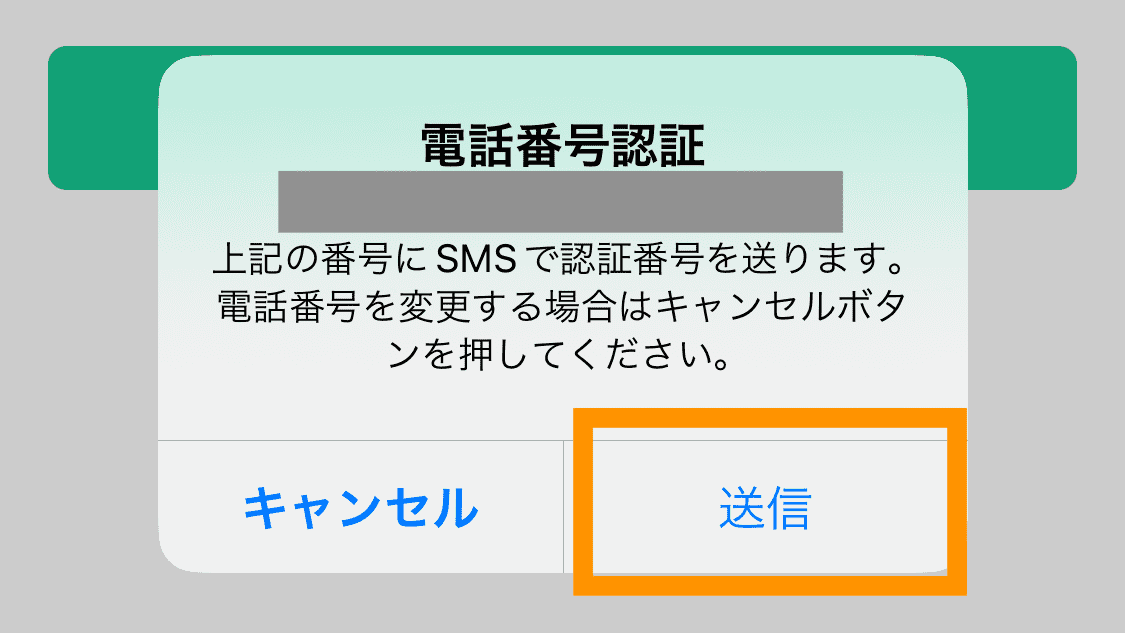
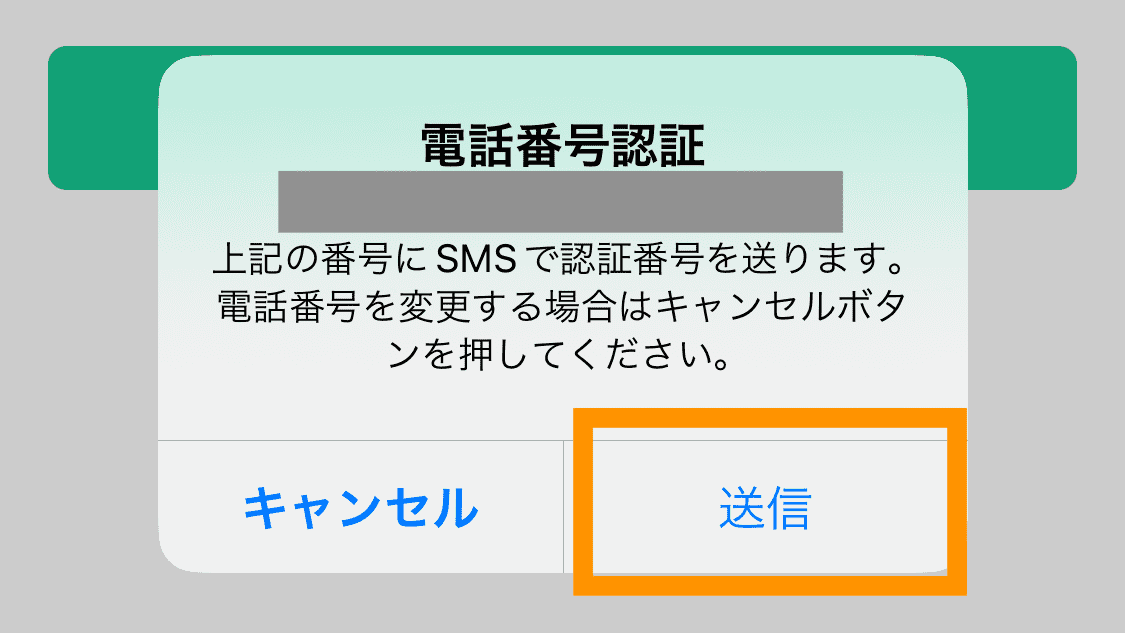
認証コードが届くので入力して →【認証】をタップ。
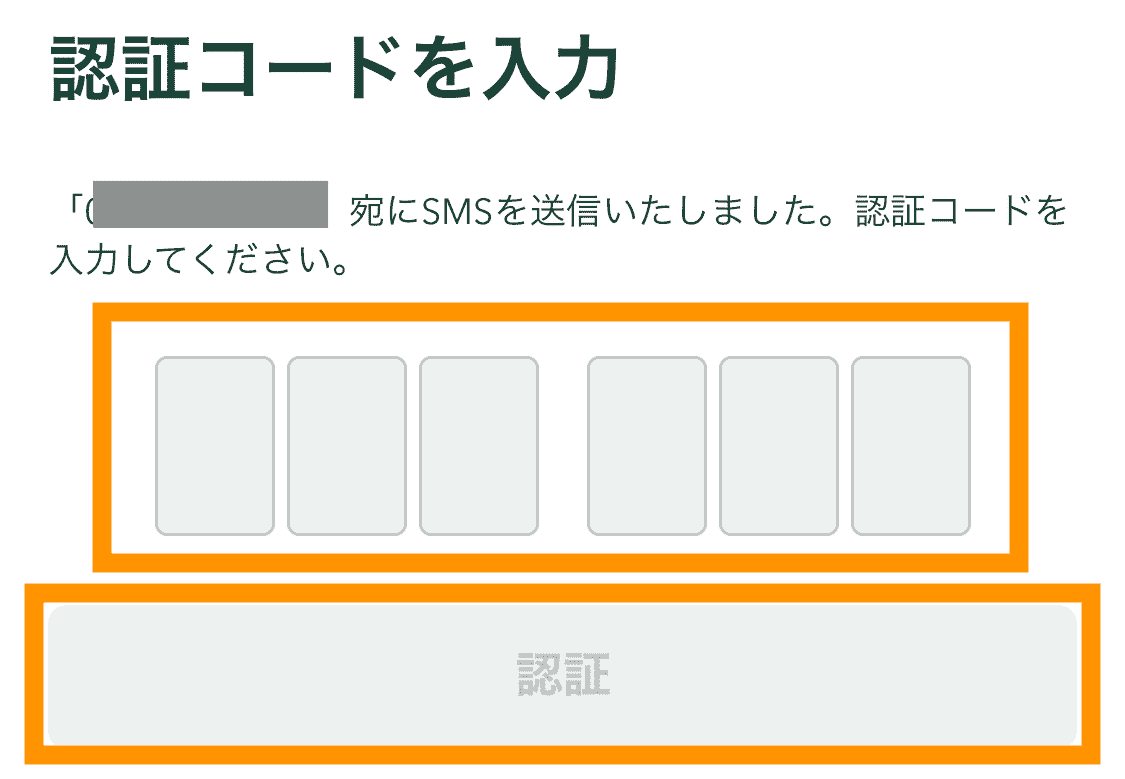
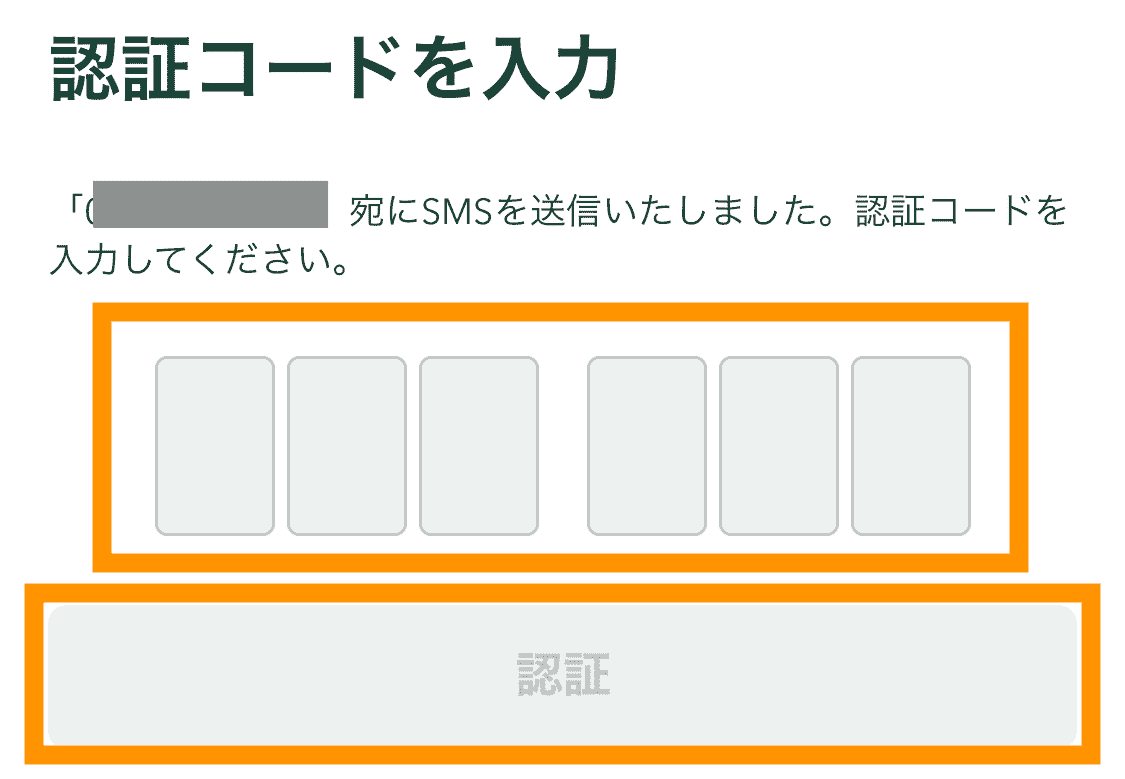
STEP2:基本情報・取引目的の入力
【STEP2 基本情報入力 勤務情報入力】をタップ。
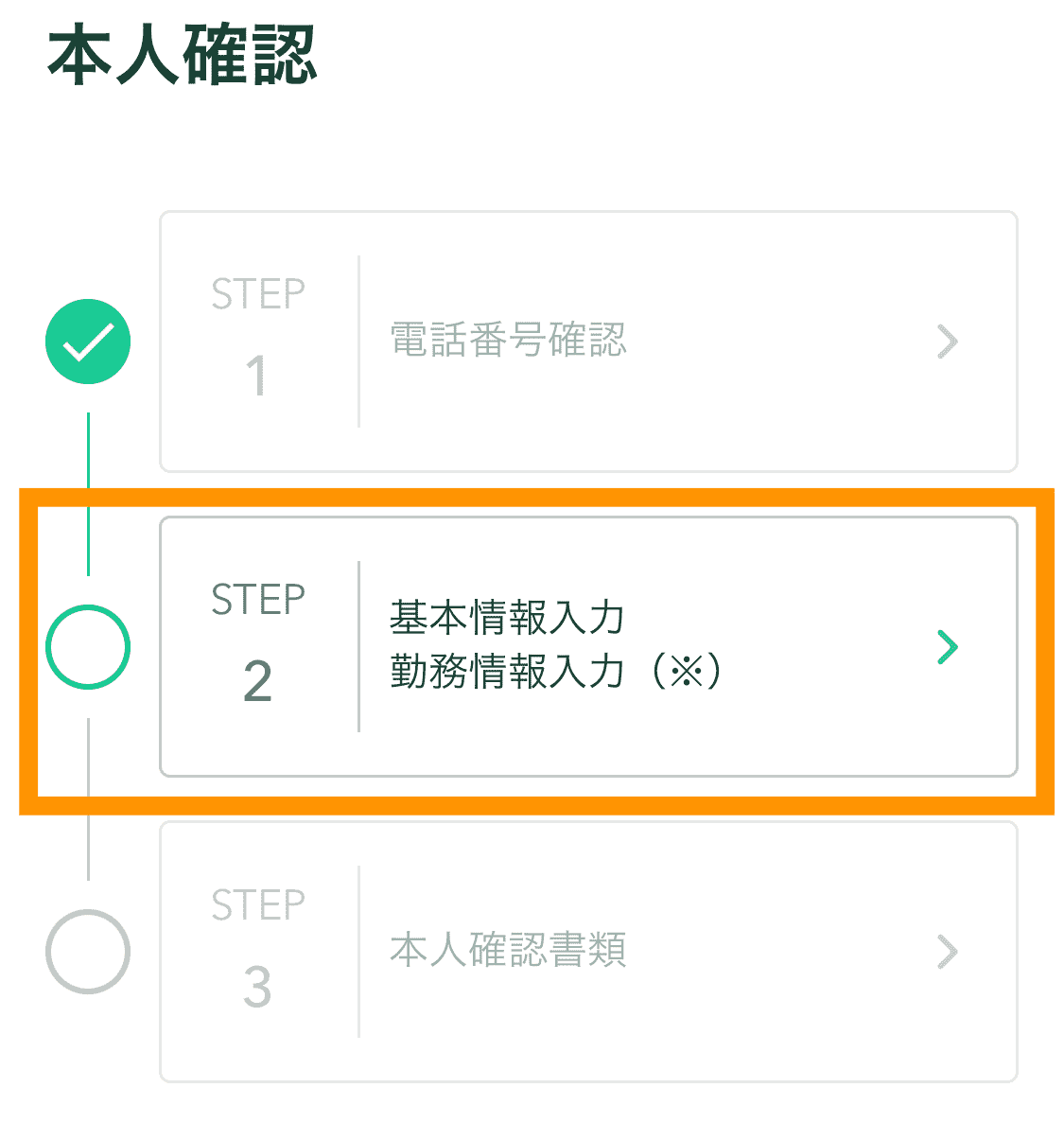
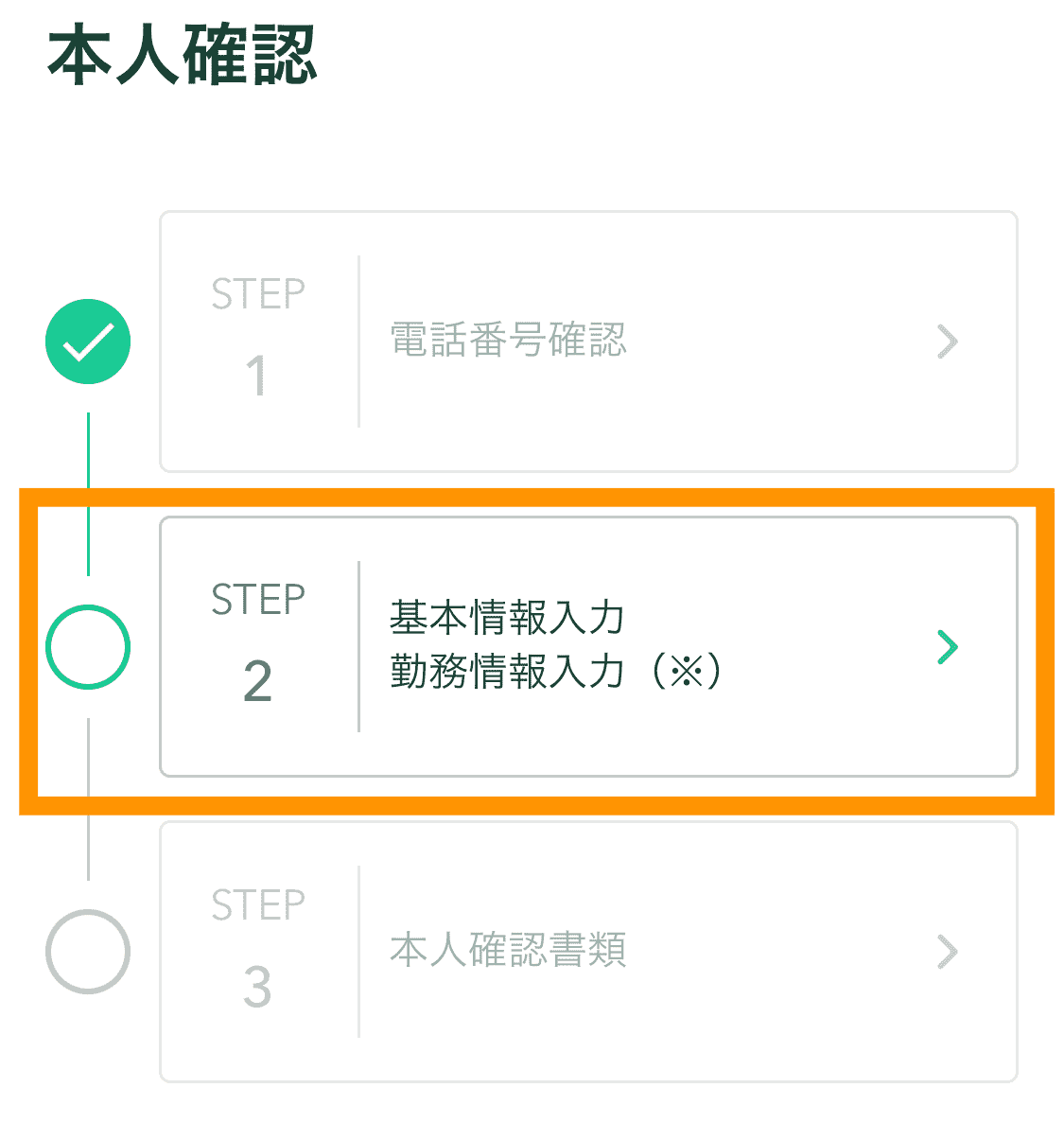
基本情報を入力していきます。
「金融取引情報」「外国PEPs」は、ご自身の状況に応じて入力してください。
【次へ】をタップ
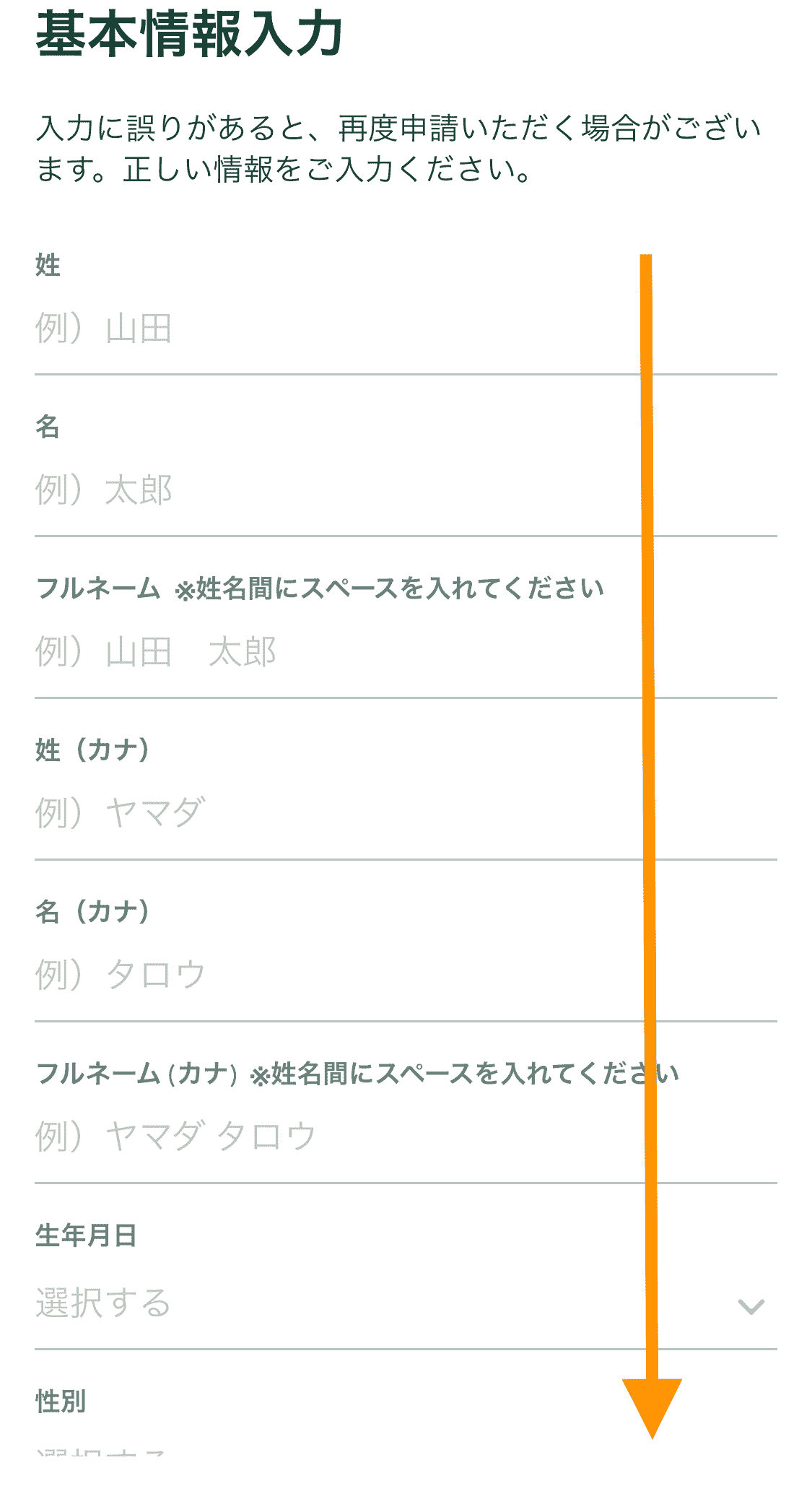
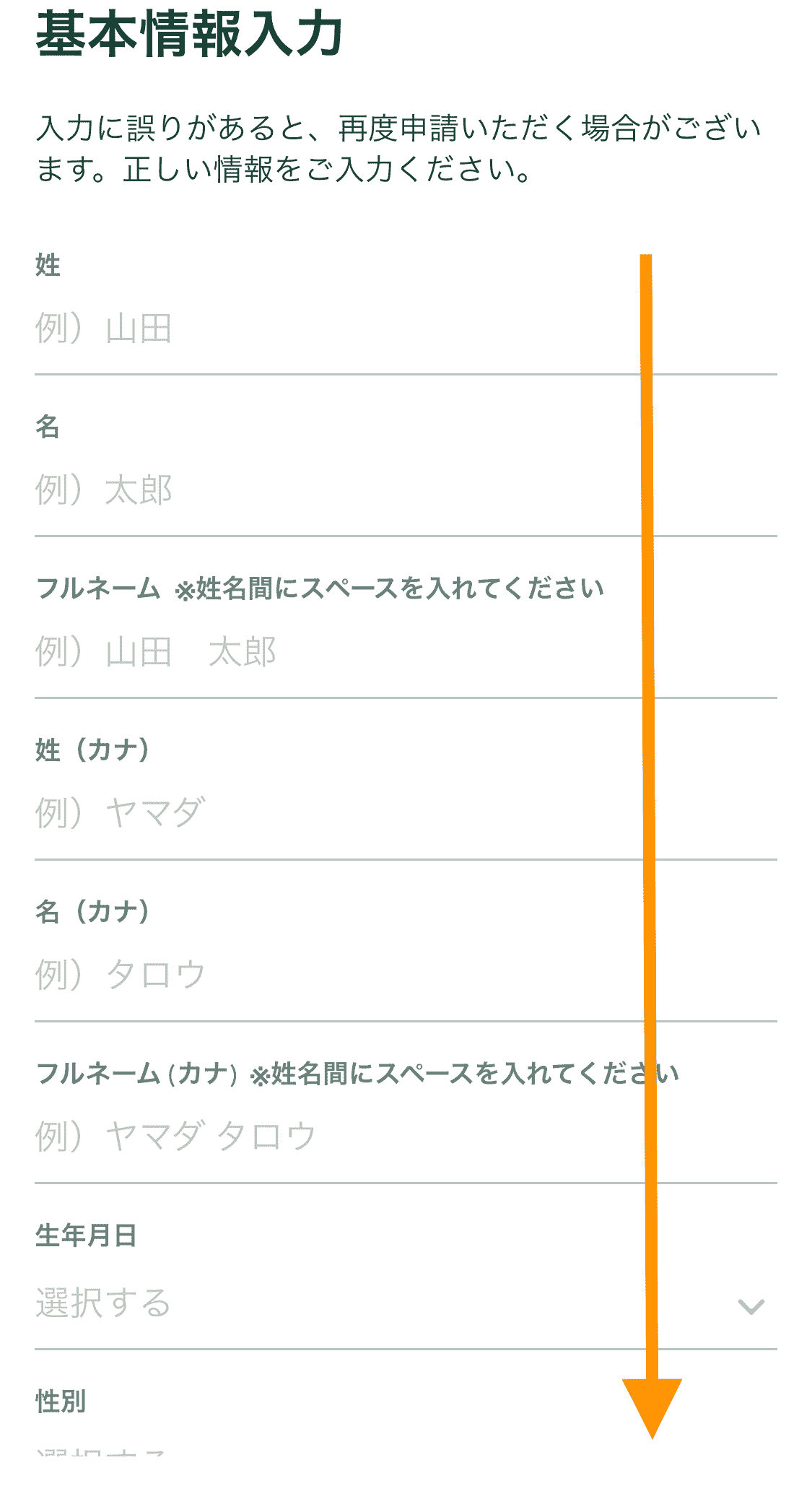
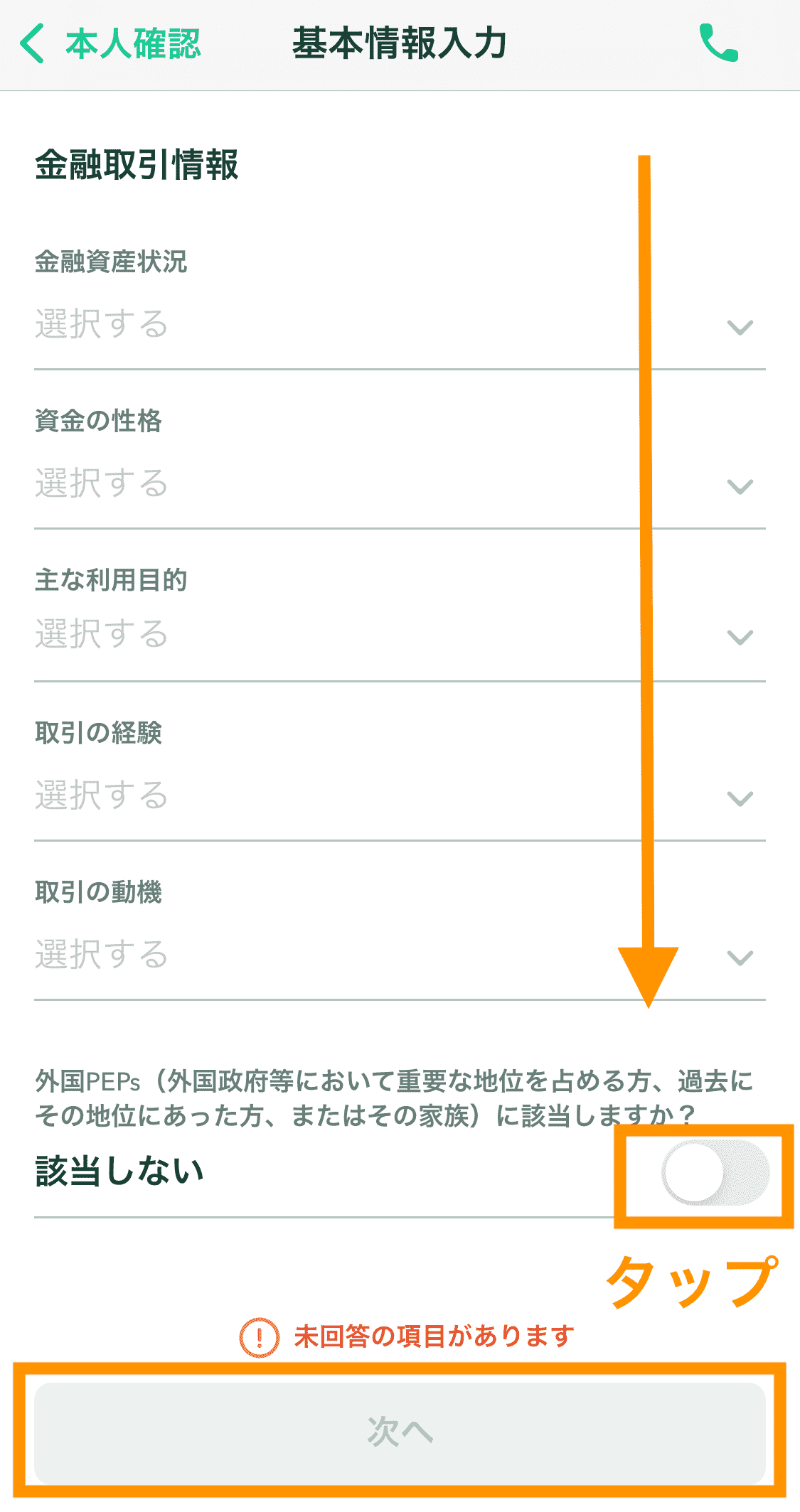
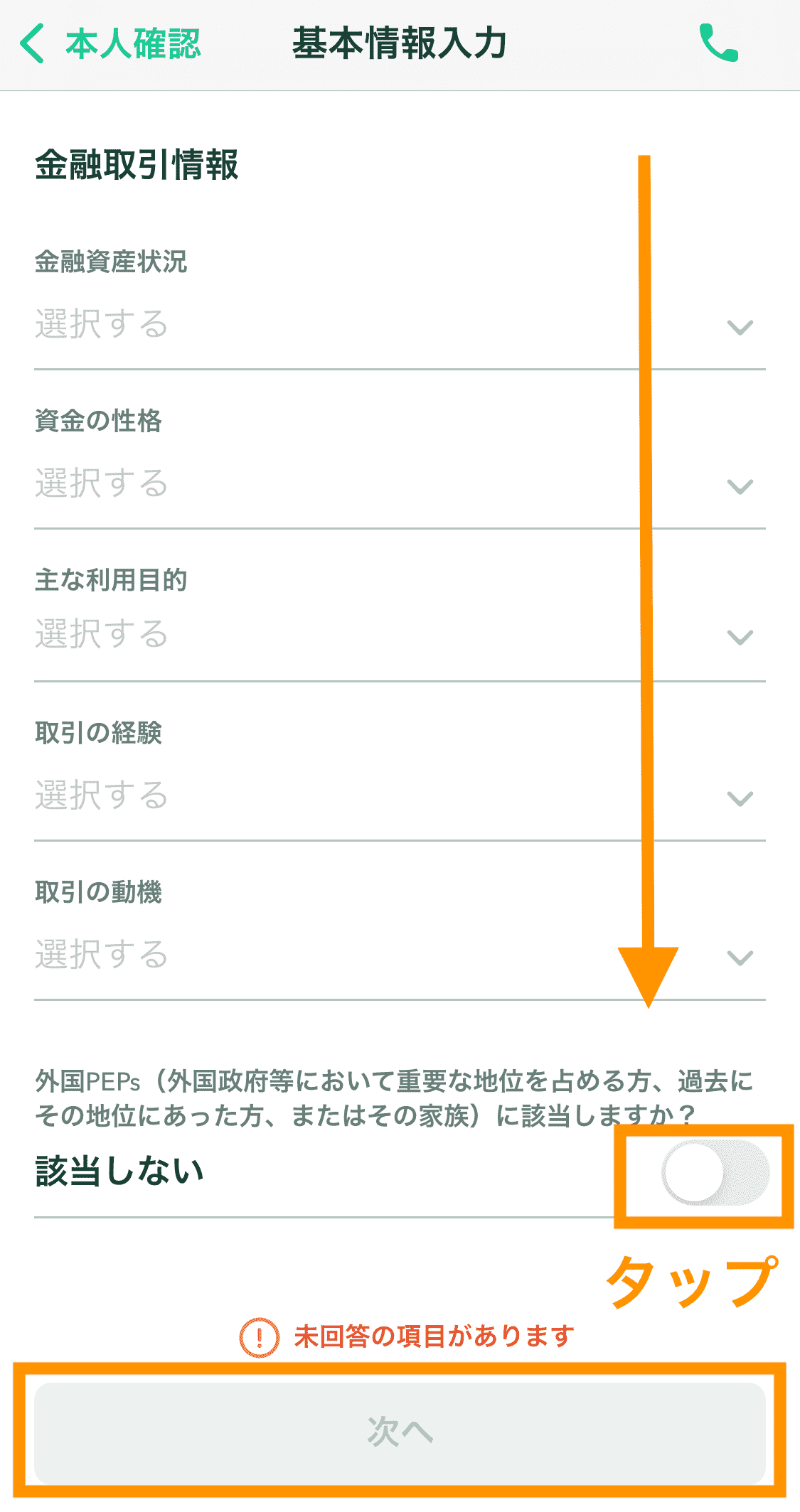
確認画面が表示されるので、修正がなければ【確認して次へ】をタップ
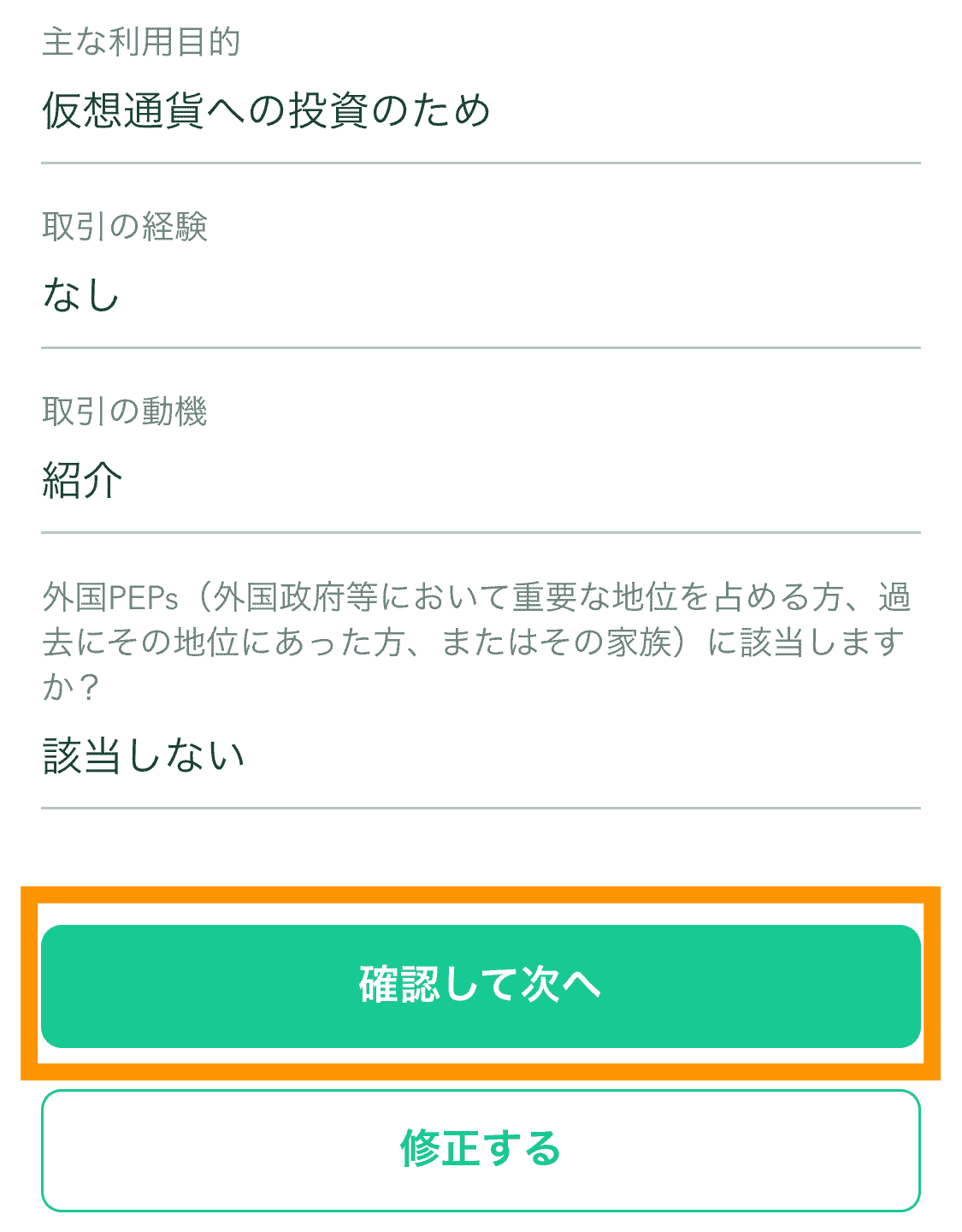
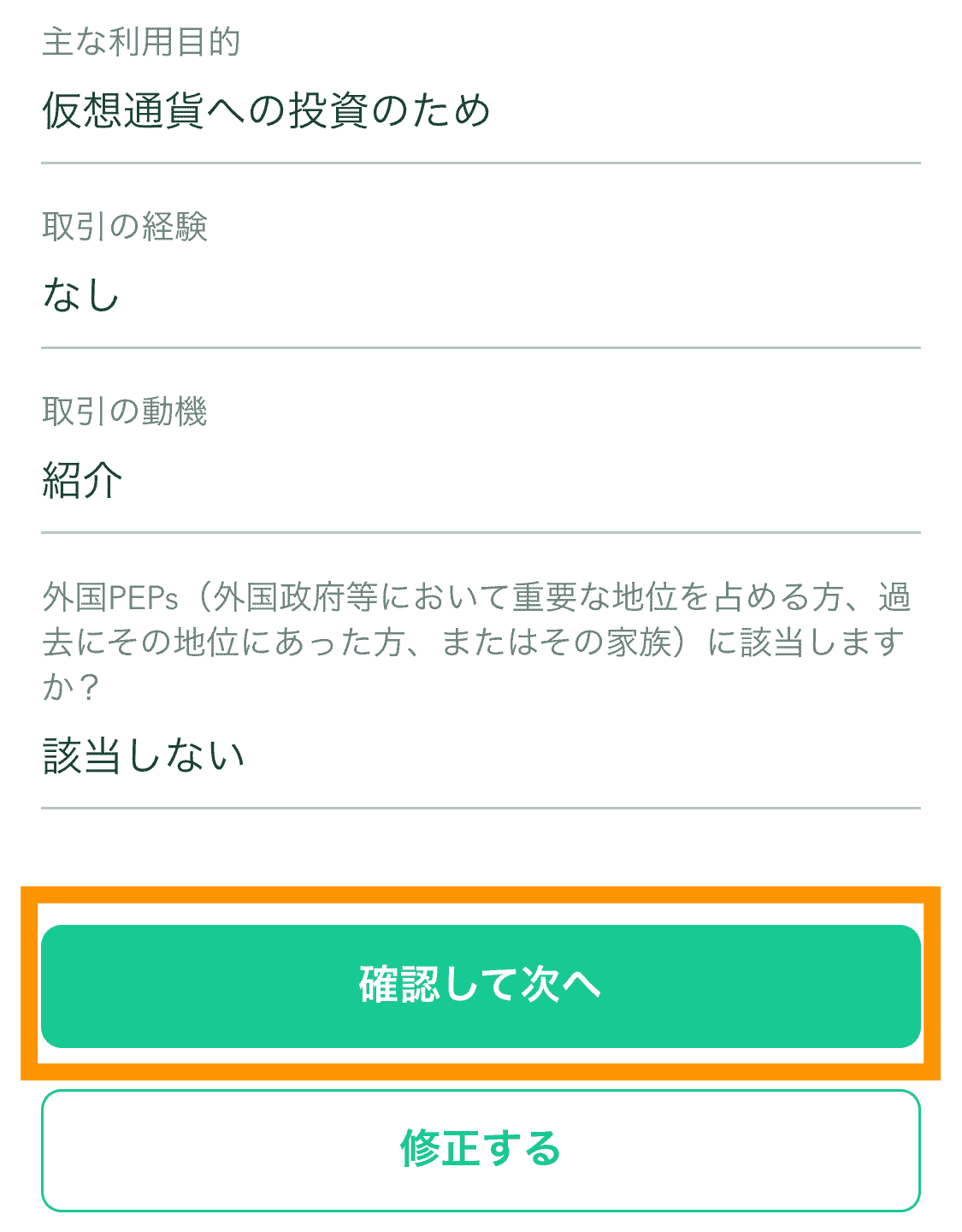
本人確認情報の提出について聞かれるので、【提出】をタップ
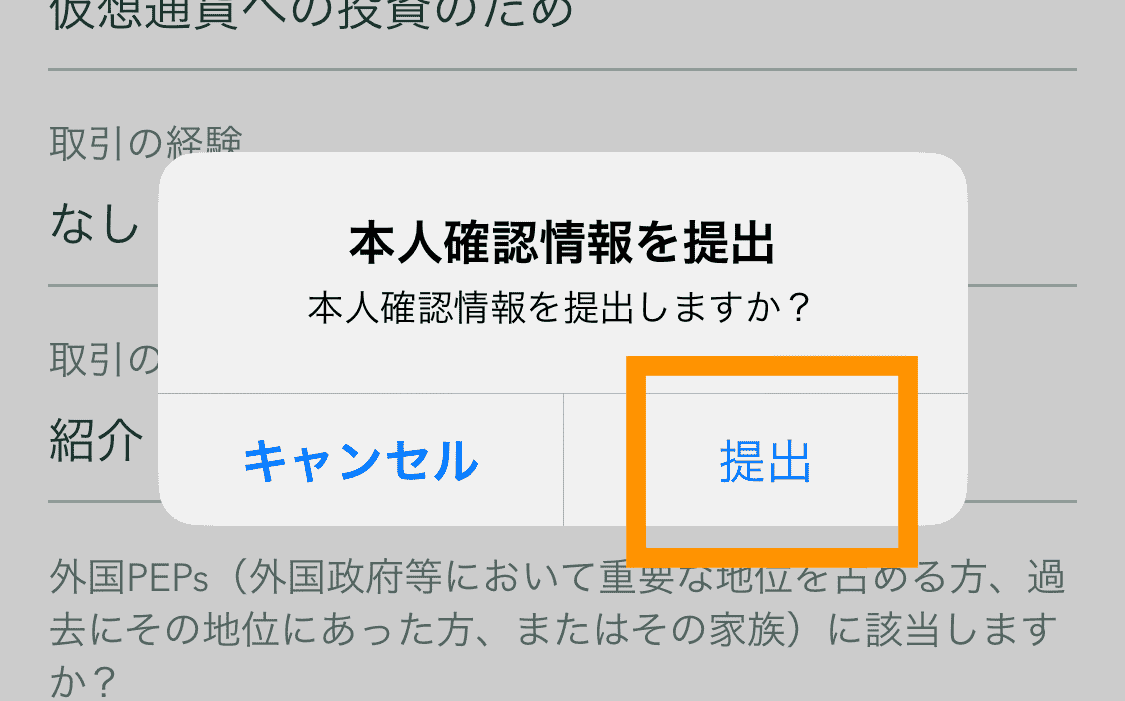
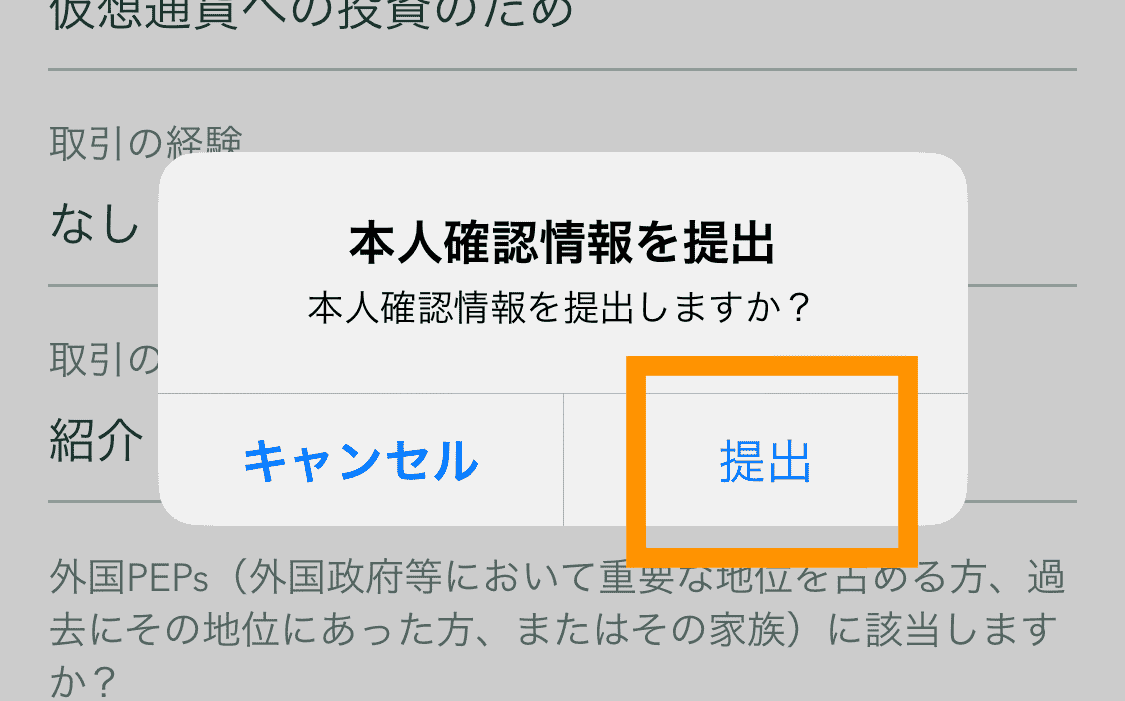
STEP3:本人確認資料の提出
最後に、本人確認書類の確認をします。



あと一息です!
【STEP3 本人確認書類】をタップ。
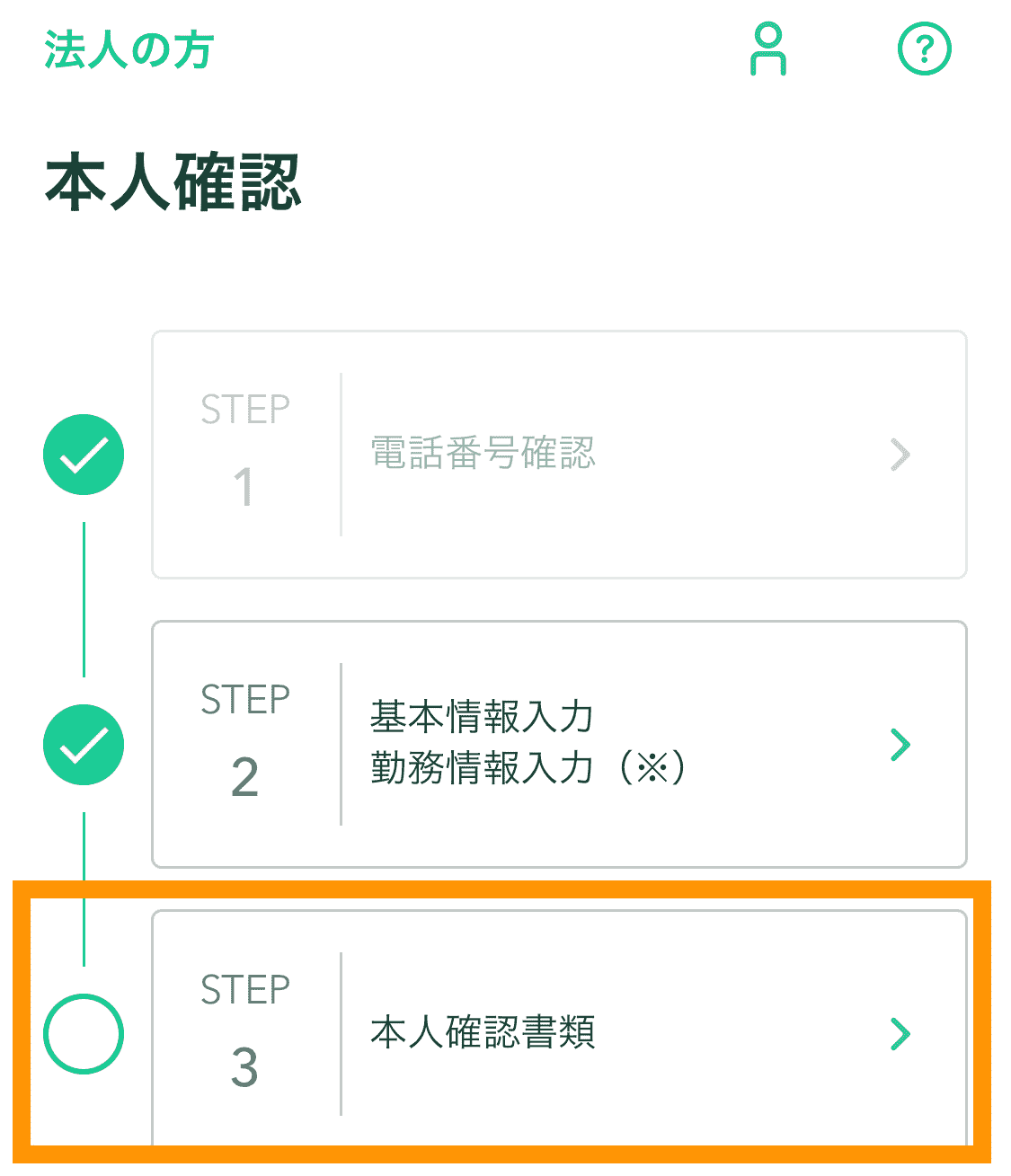
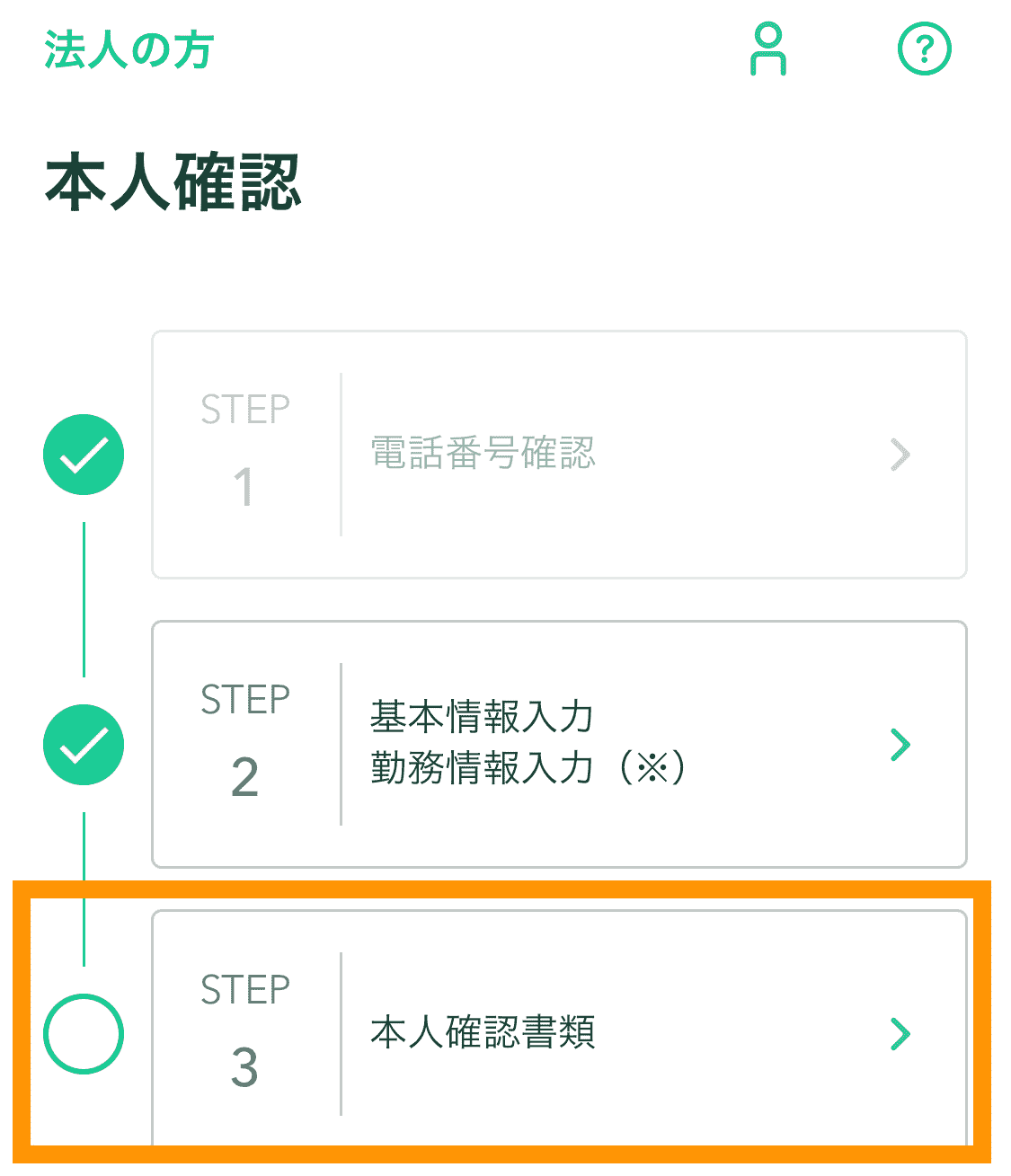
使用する確認書類をタップ。
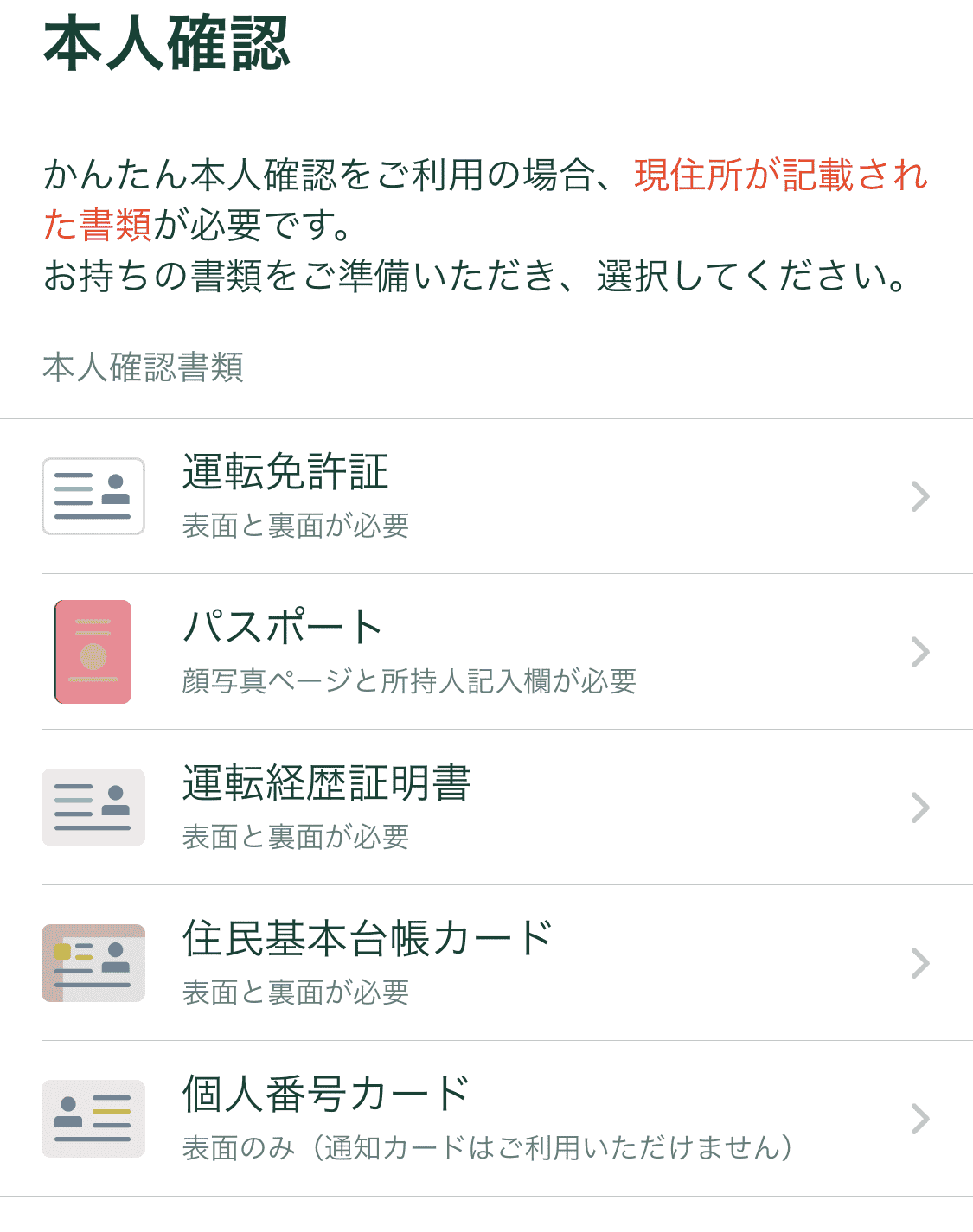
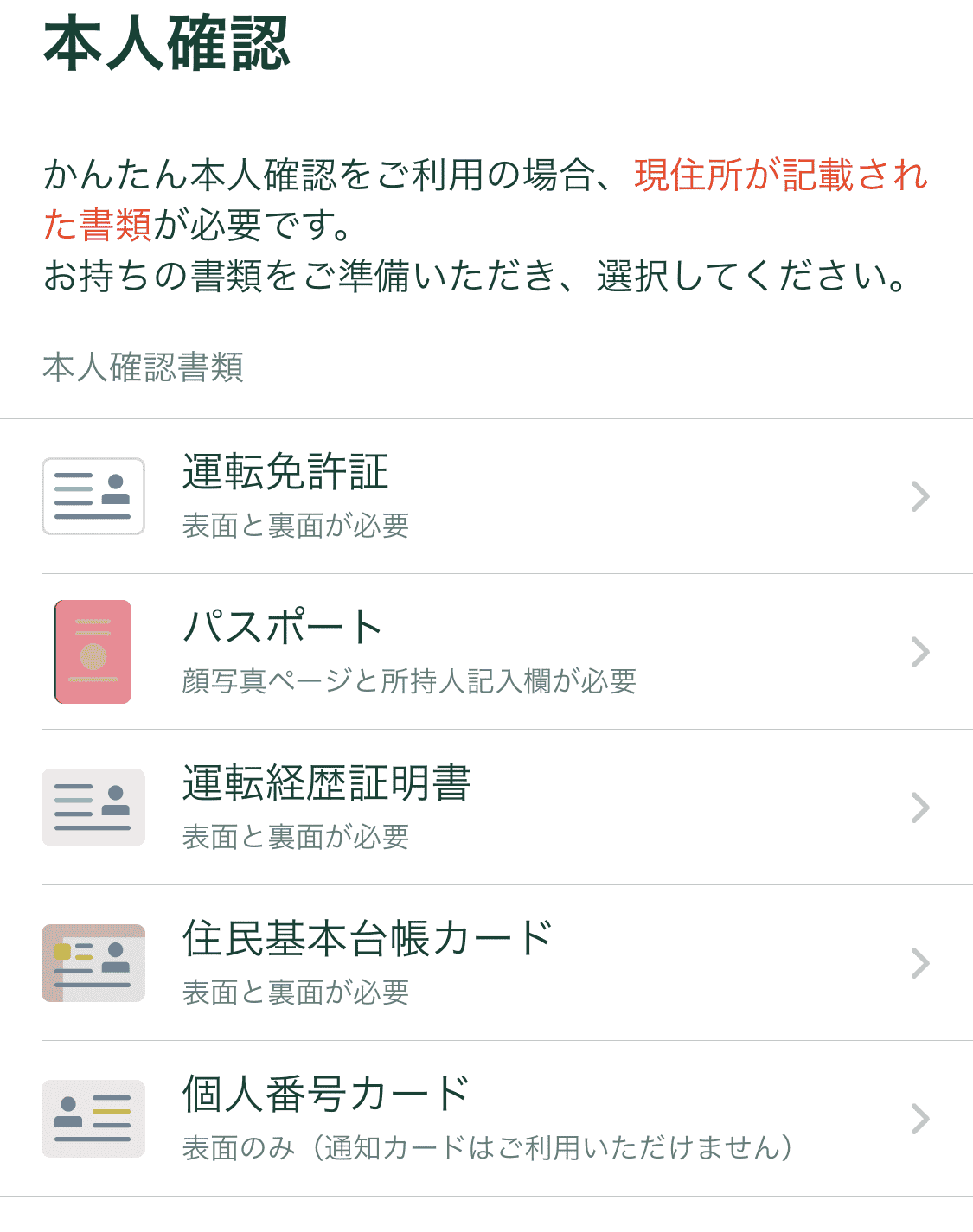
メールが届くので、URLをタップします。
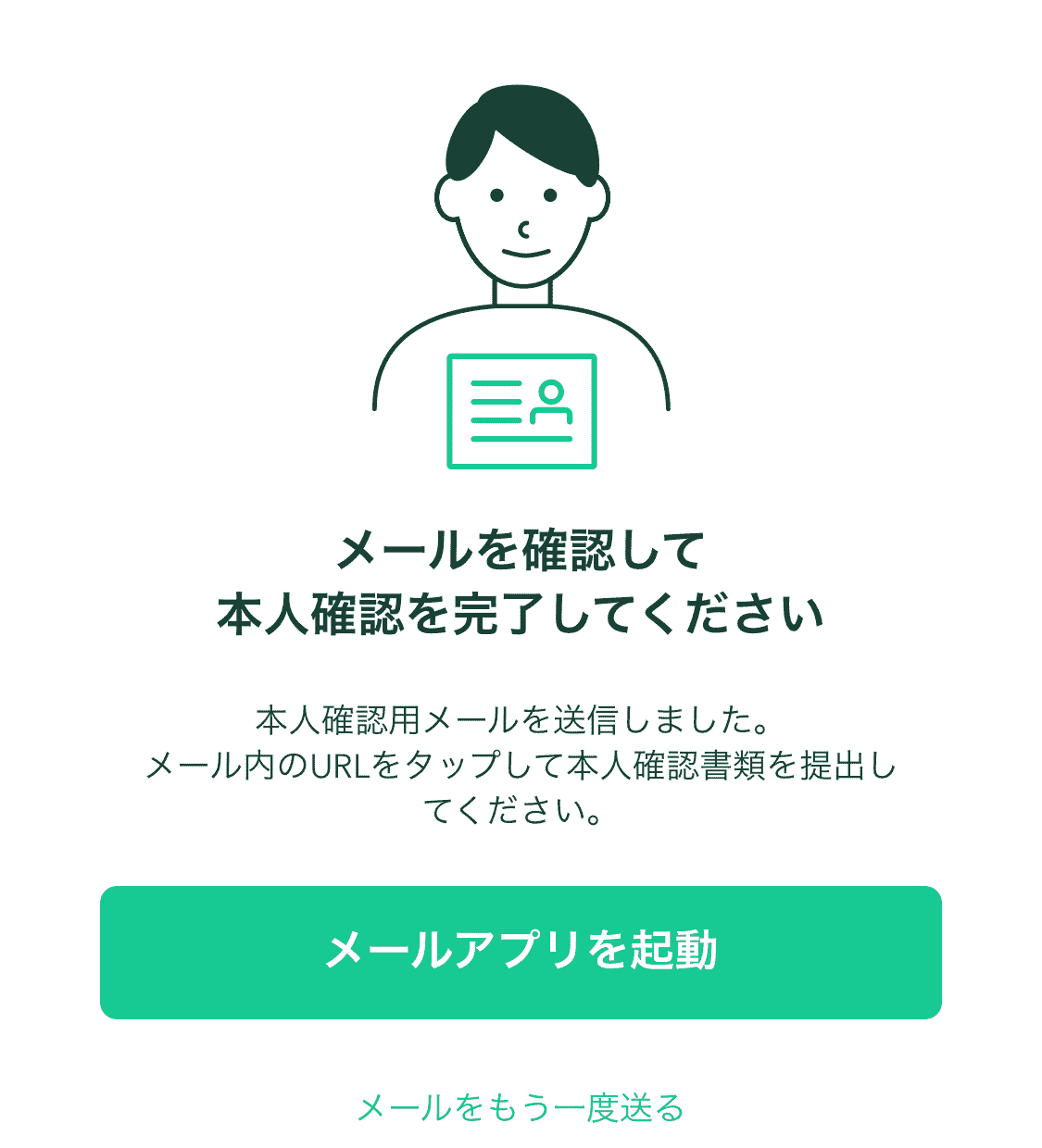
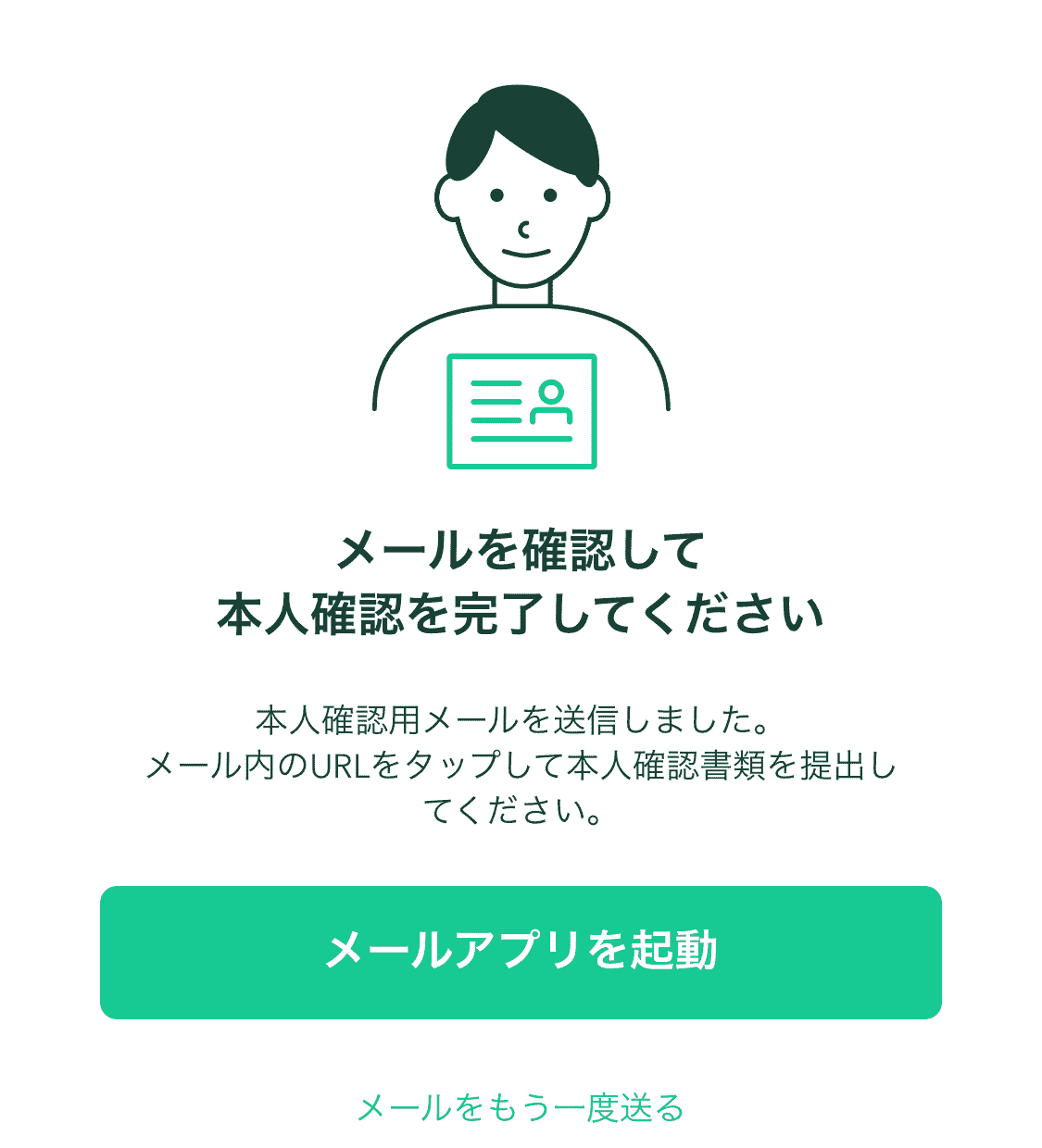
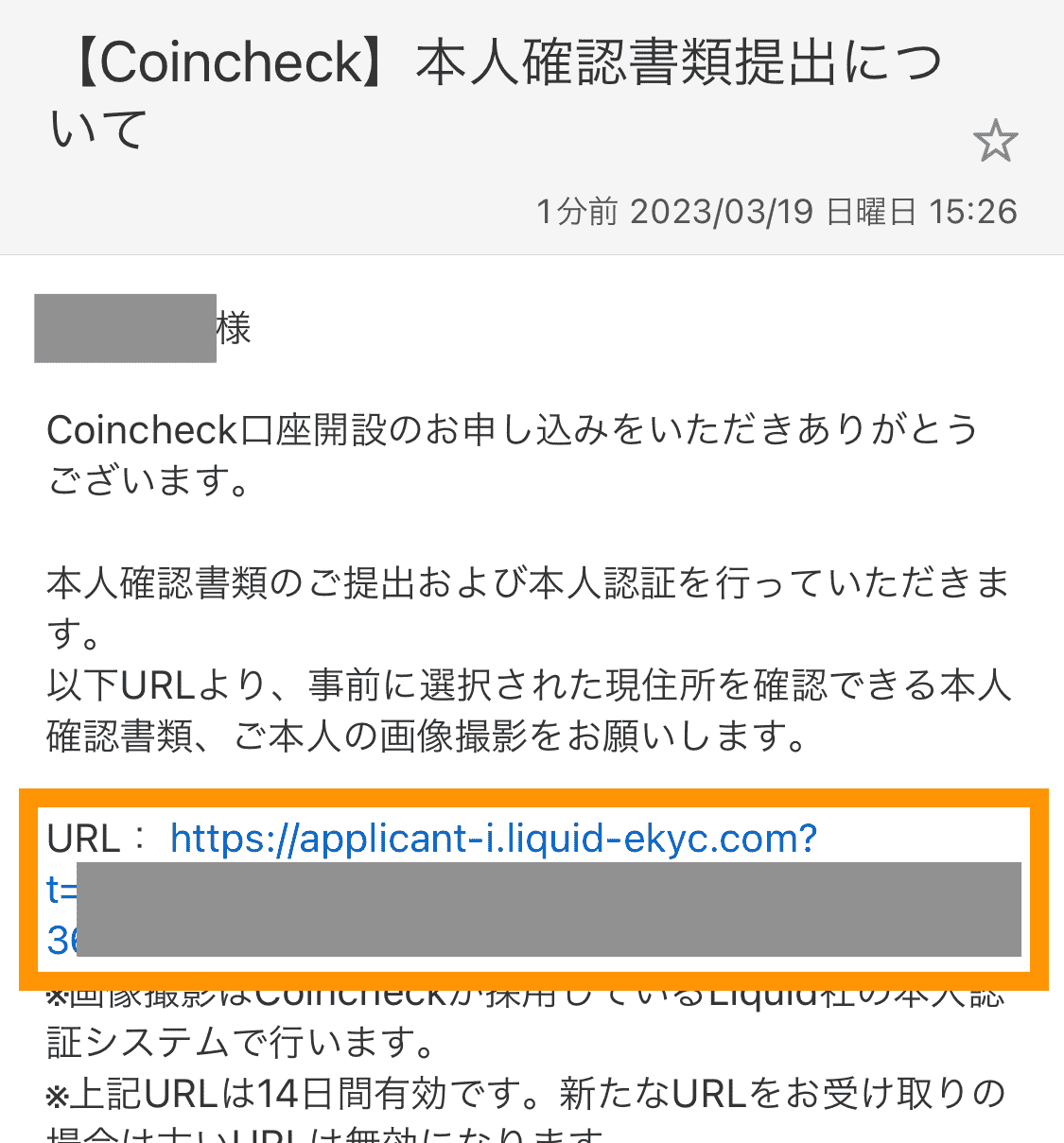
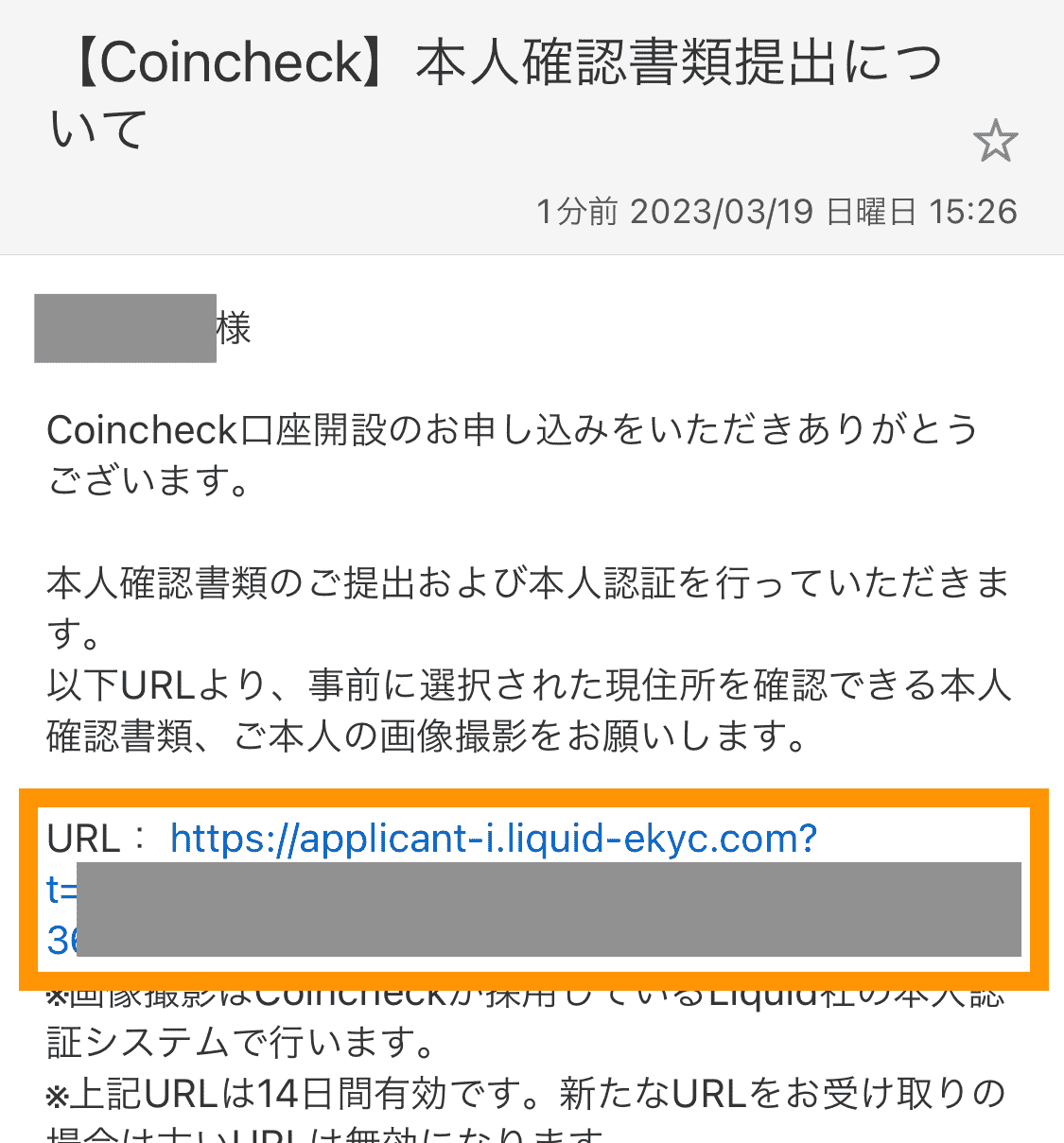
本人認証サービスの画面が開くので、ガイダンスに沿って認証を進めます。
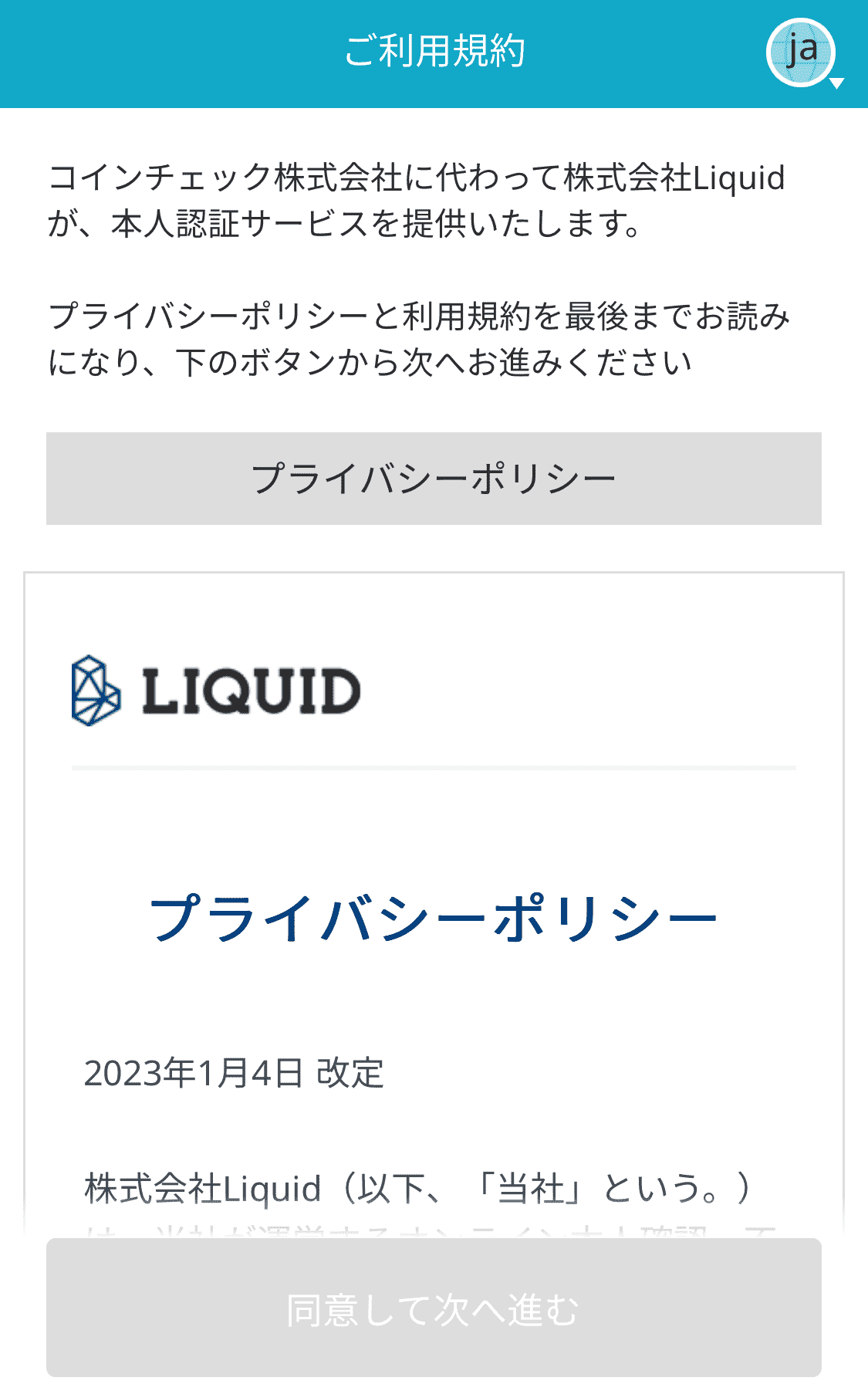
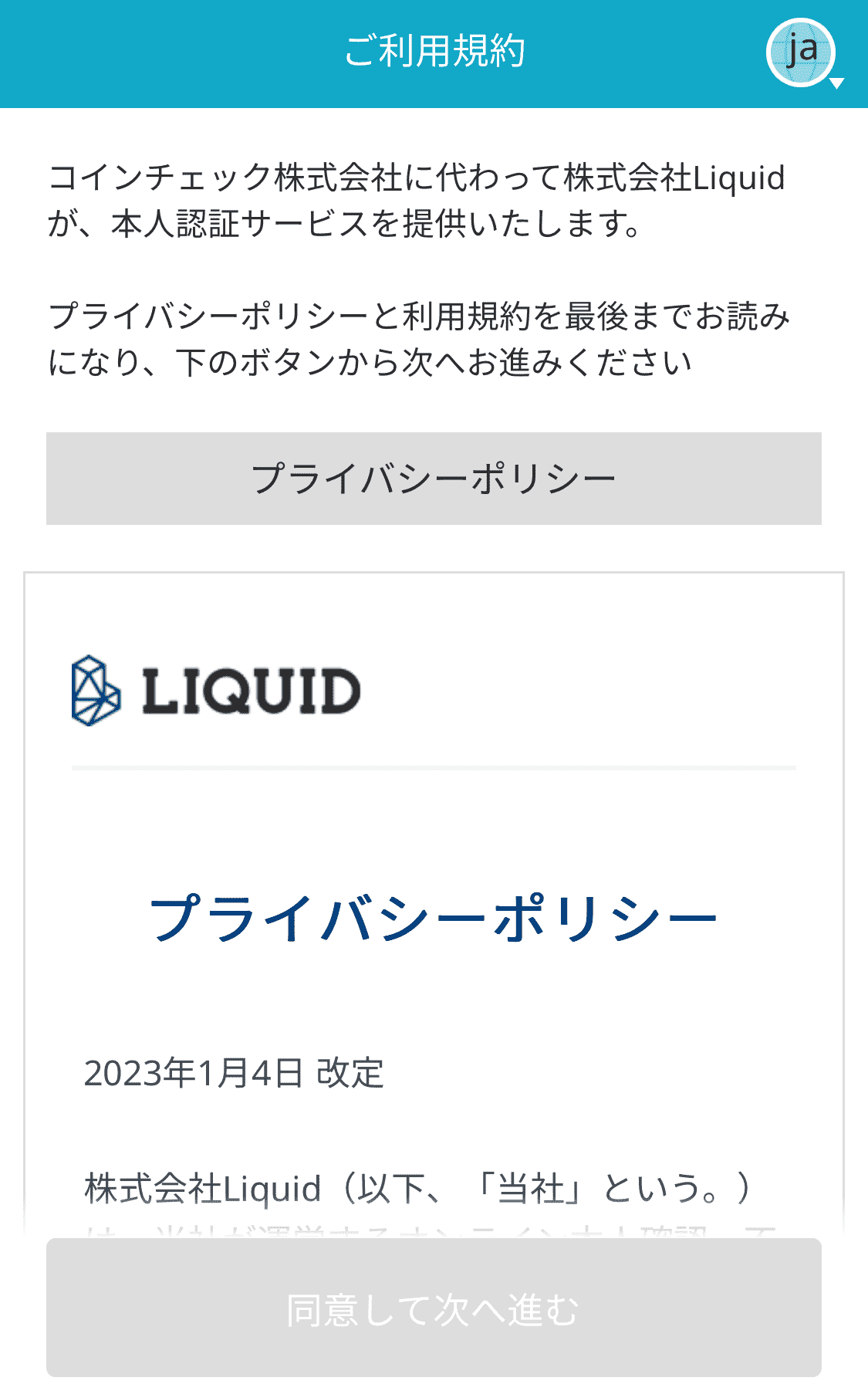
本人認証の途中で撮影する顔写真は、オンラインでの本人確認に法律上必要な手続きです。
どこかに表示されたりする物ではないのですっぴんでも大丈夫。



ここまでで、口座を利用するための手続きは終了です。
本人確認の完了を待つ間に、二段階認証の設定をしておきましょう。
二段階認証の設定
セキュリティ強化のために、メールアドレスとパスワードに加えてもう一つ登録する認証方法です。



不正なログインや取引の防止に効果があるので、必ず設定しておきましょう。
アプリの【本人確認】画面上部のアイコンをタップして、アカウント画面を開きます。
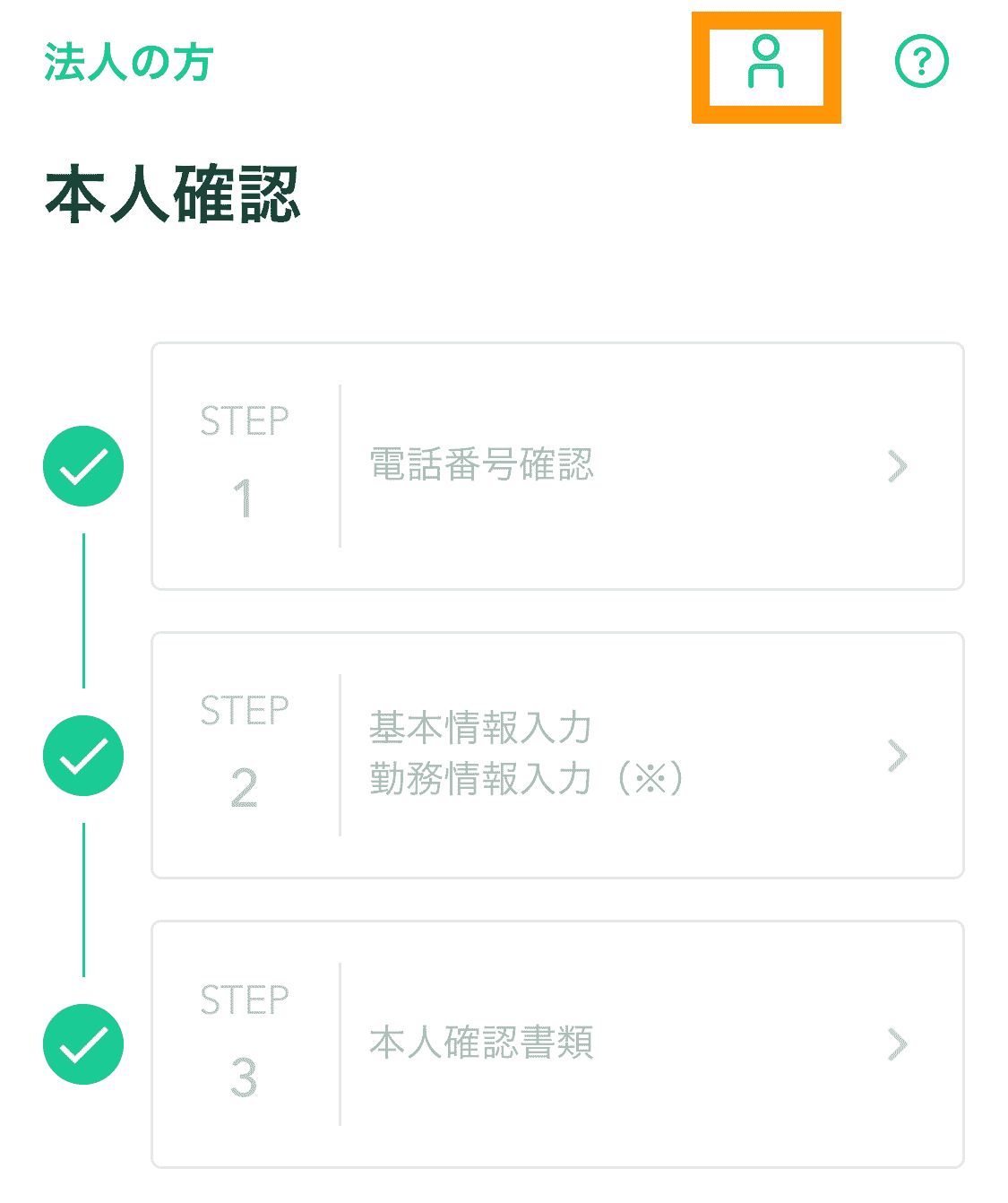
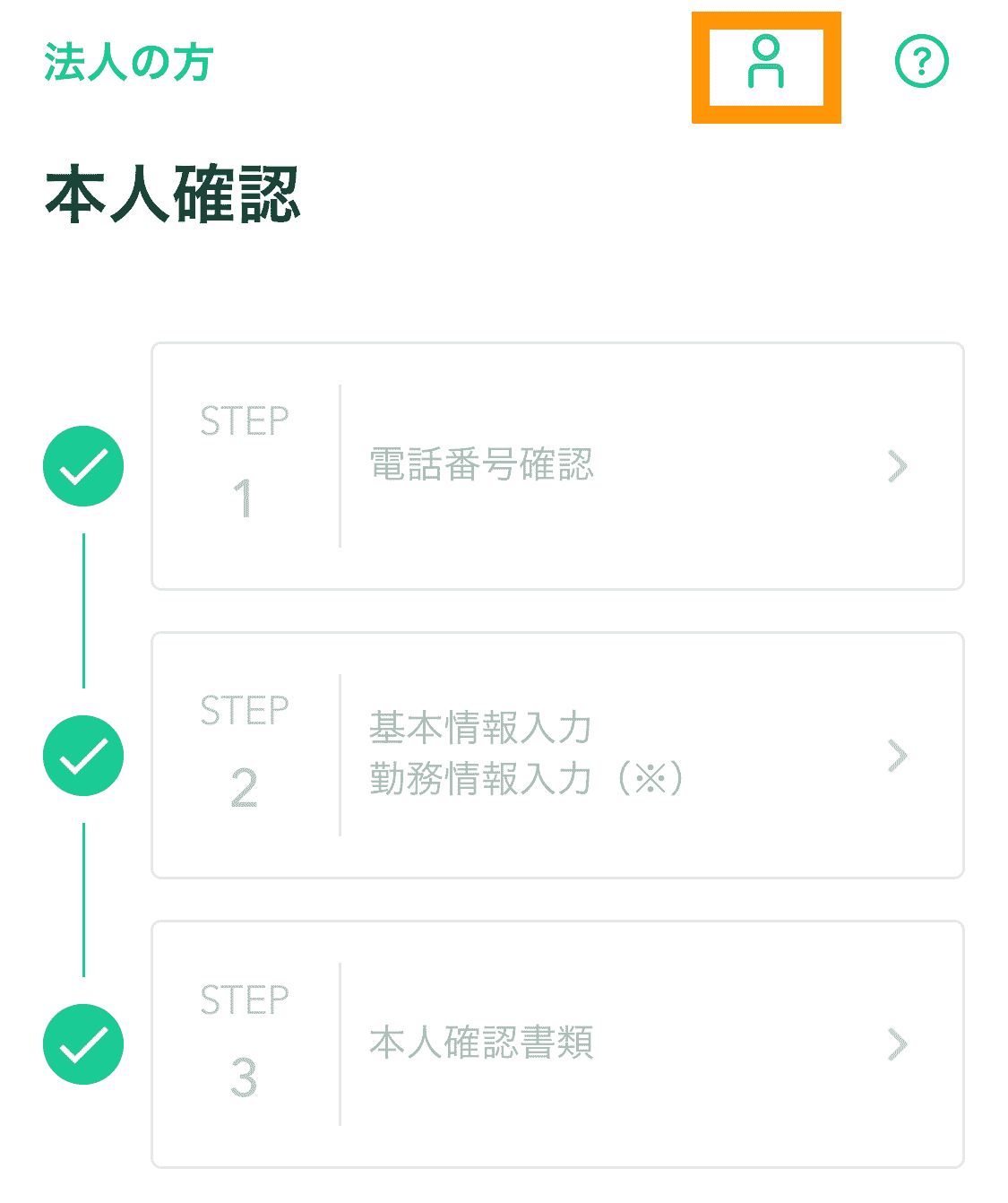
※本人確認確認が完了している場合は下部メニューから【本人確認】がなくなりますが、
【ウォレット】メニューからアカウントを開けます。
【2段階認証設定】をタップ。
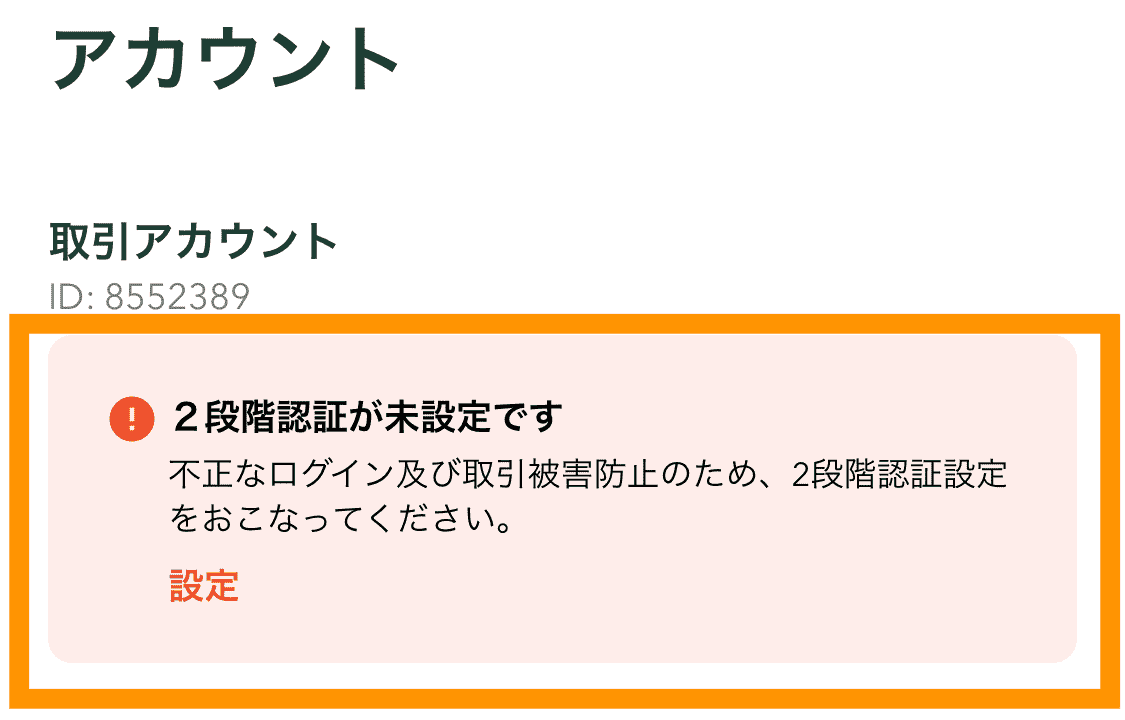
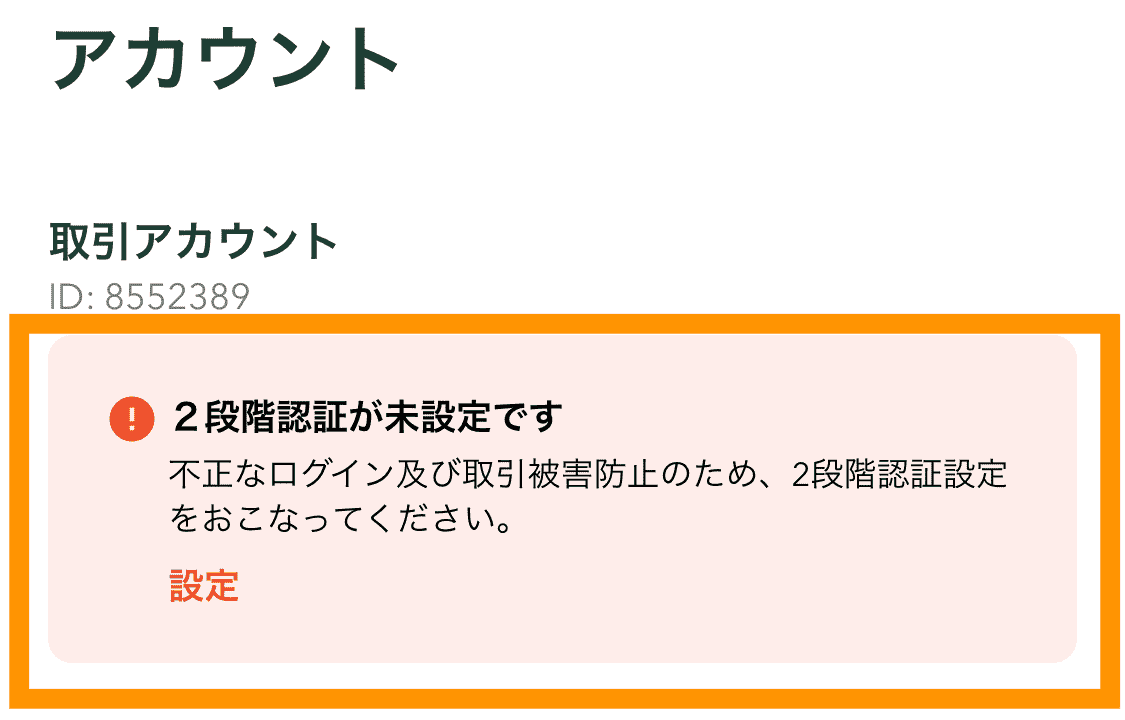
セットアップキーの右にあるアイコンをタップしてキーをコピーし、【認証アプリを起動】をタップ。
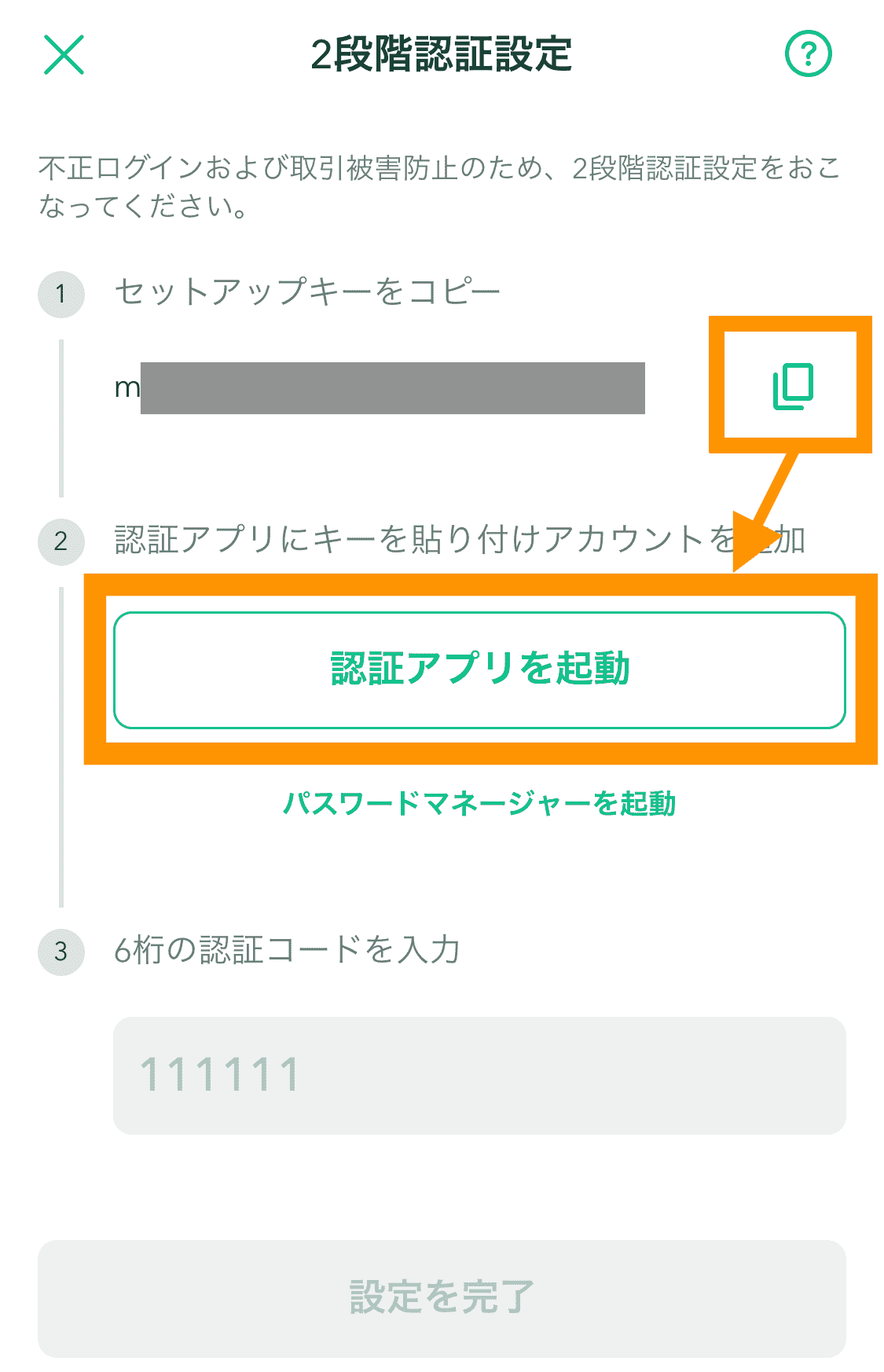
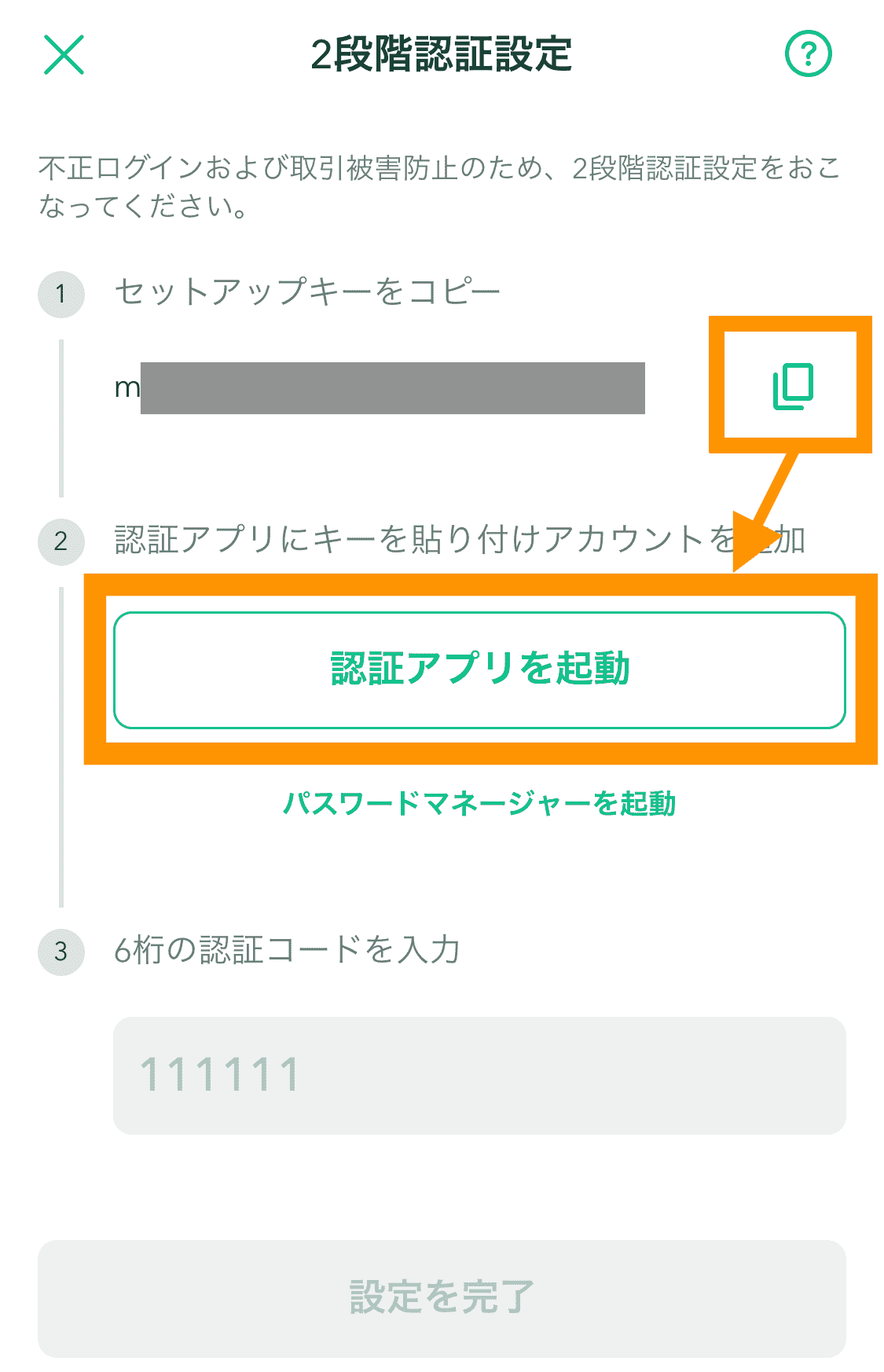
Google Authenticatorというアプリを選択してインストールします。
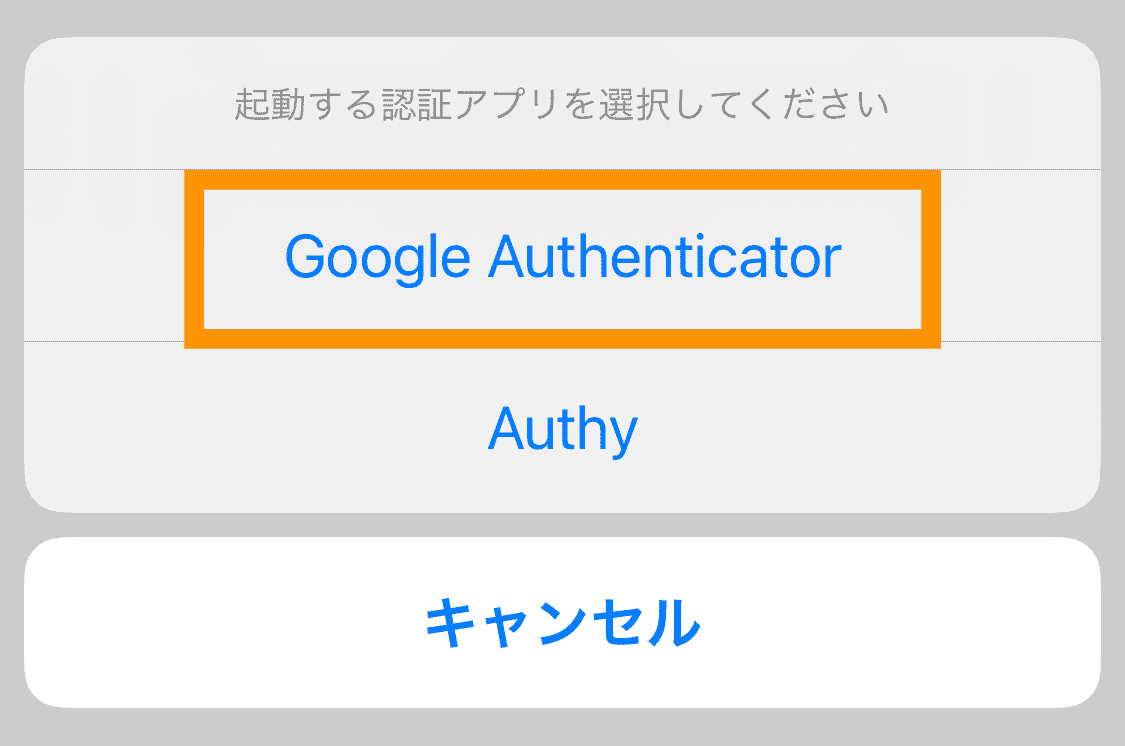
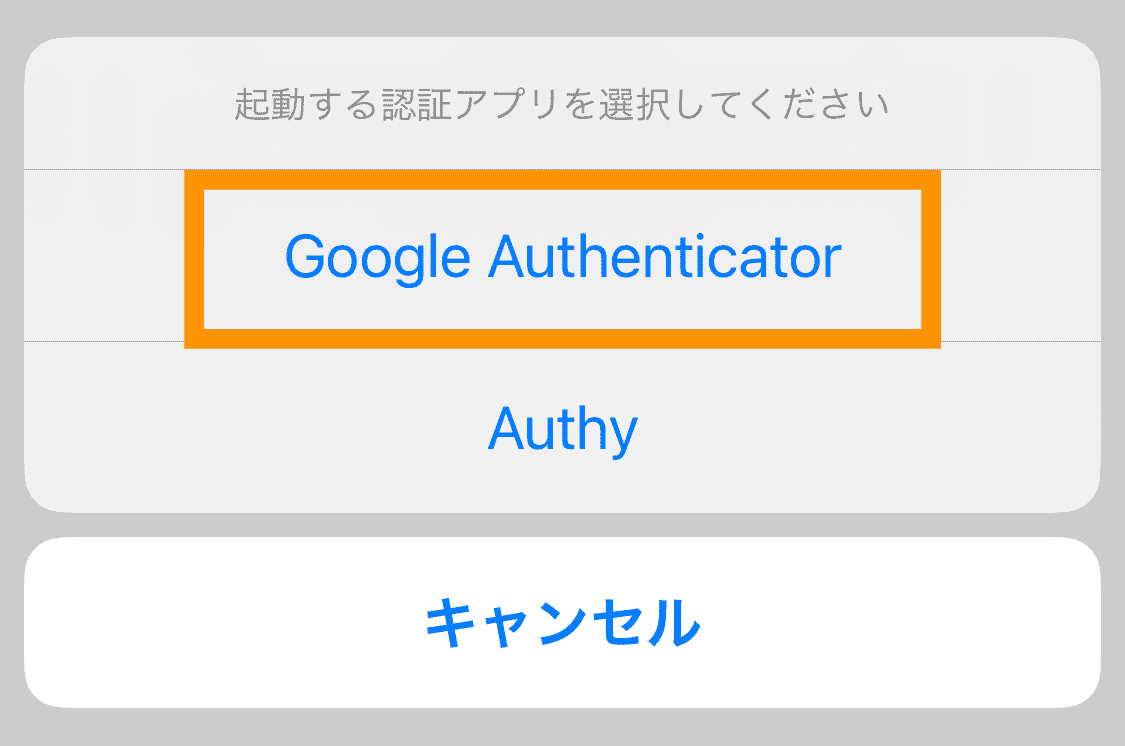
※Google Authenticatorアプリ内でセットアップキーを貼り付けます。
アプリインストール後にこの画面に戻ってきてセットアップキーをコピーしてももちろん大丈夫です。
予め設定をしたアプリやサービスのワンタイムパスワードを生成するアプリです。
今回はCoincheck2段階認証のためのワンタイムパスを発行できるように設定します。
Google Authenticatorアプリを開けたら、
【開始】 →【セットアップキーを入力】をタップします。
次の画面で
【アカウント】には「Coincheck」など自分が分かりやすい名前をつけ、
【キー】に先ほどCoincheckアプリでコピーしたセットアップキーを貼り付けます。→【追加】をタップ。
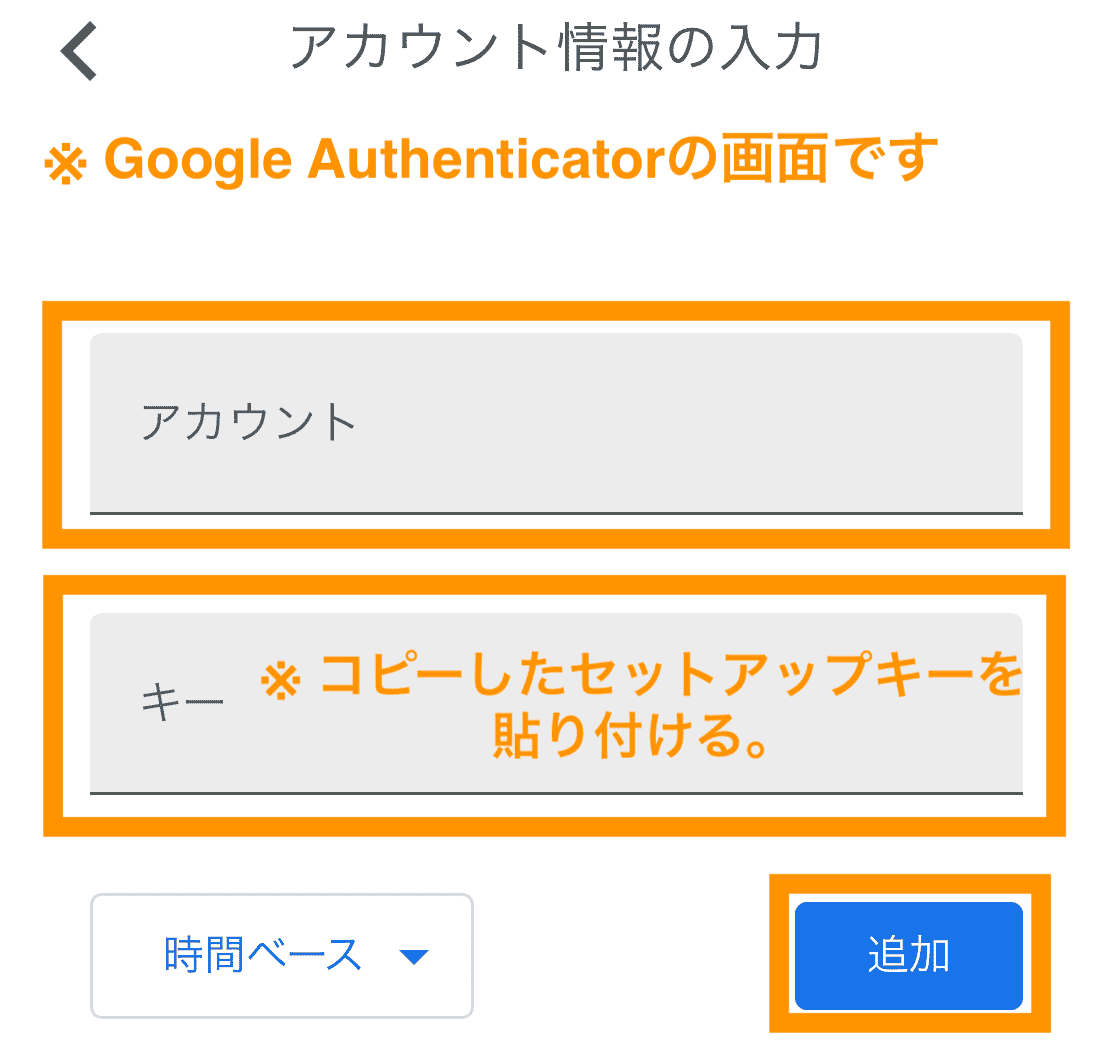
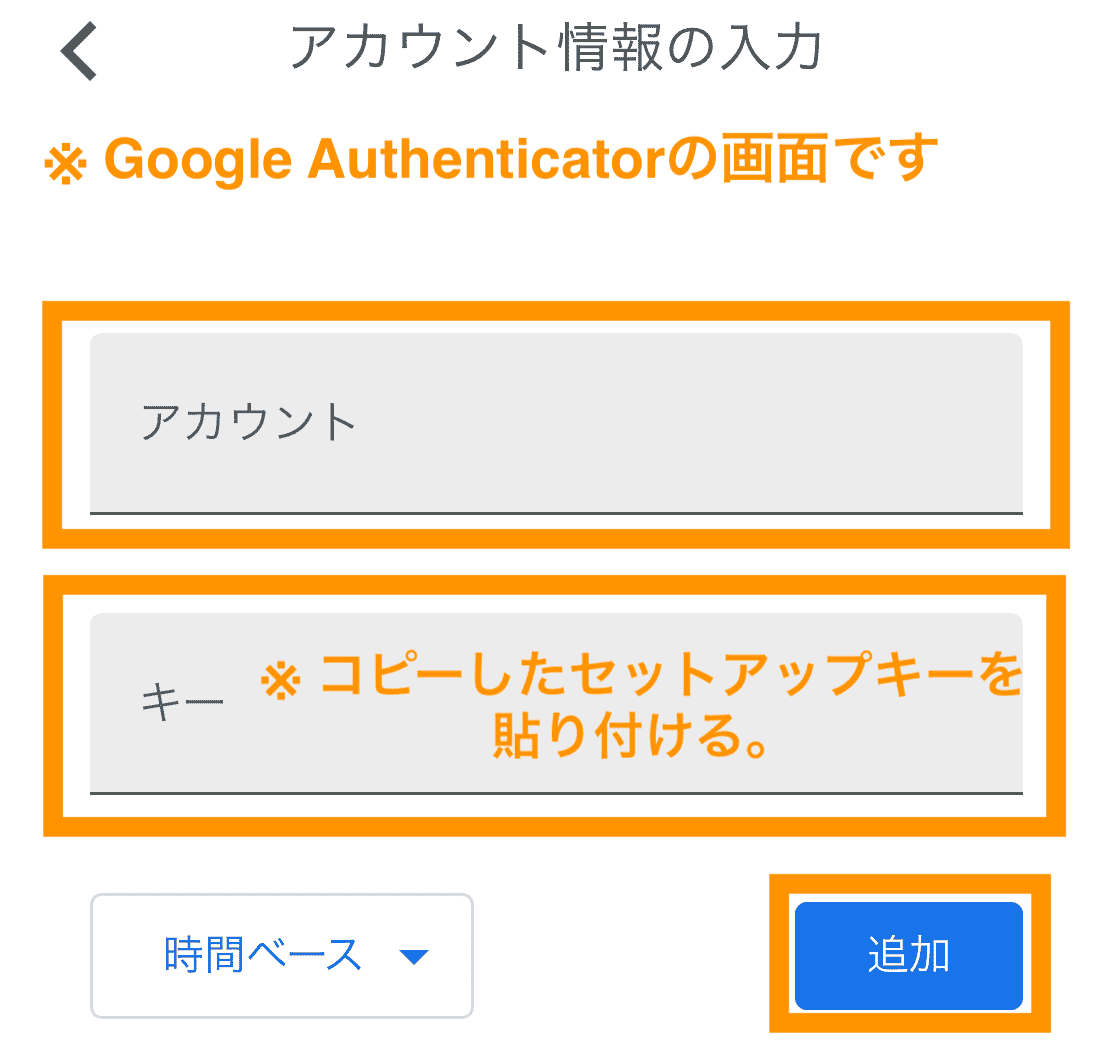
6桁の認証番号が表示されるようになるので、タップしてコピー。
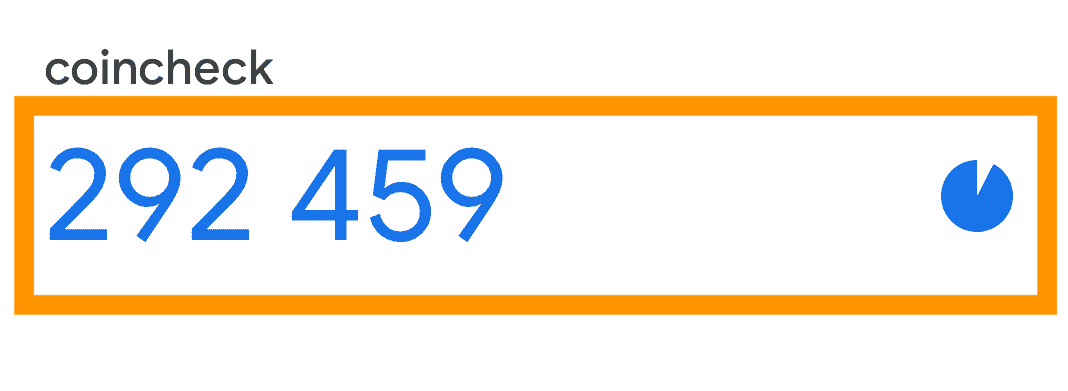
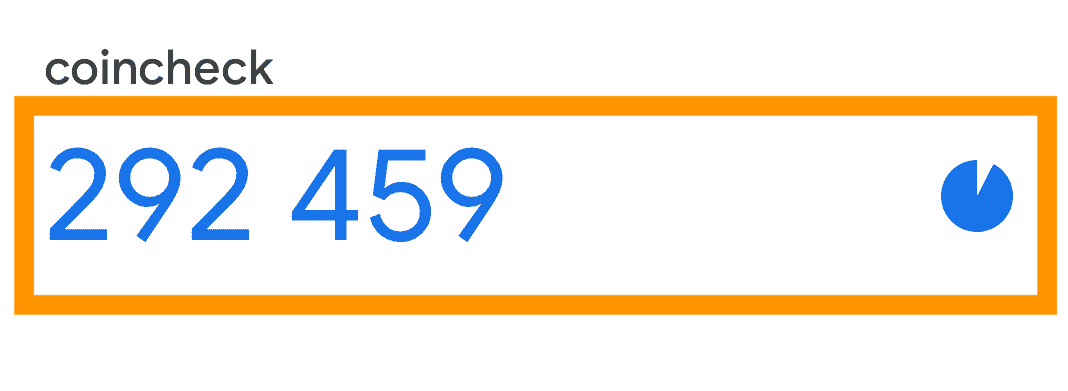
Coincheckアプリに戻り、コピーした認証コードを貼り付けて【設定を完了】をタップします。
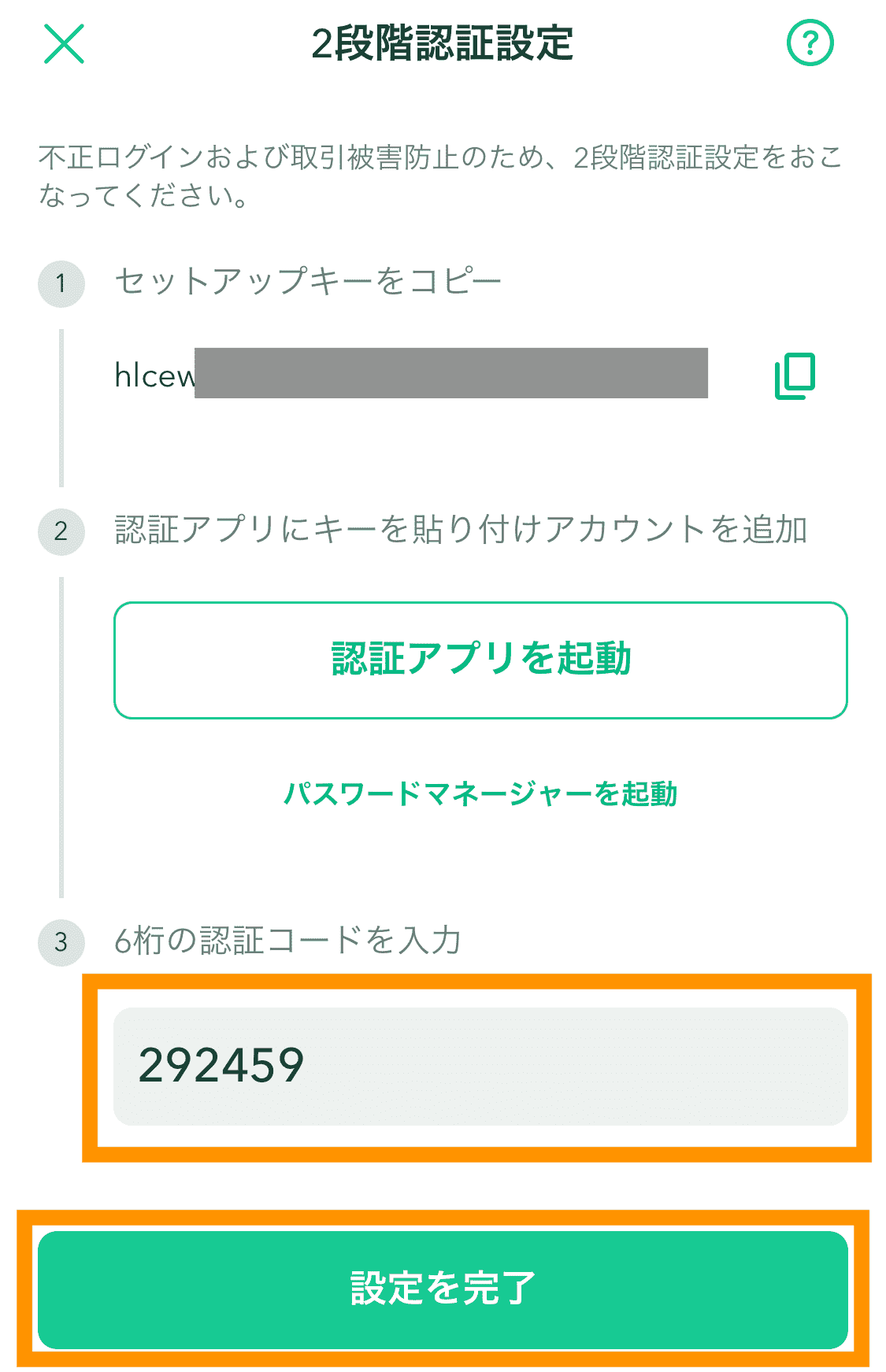
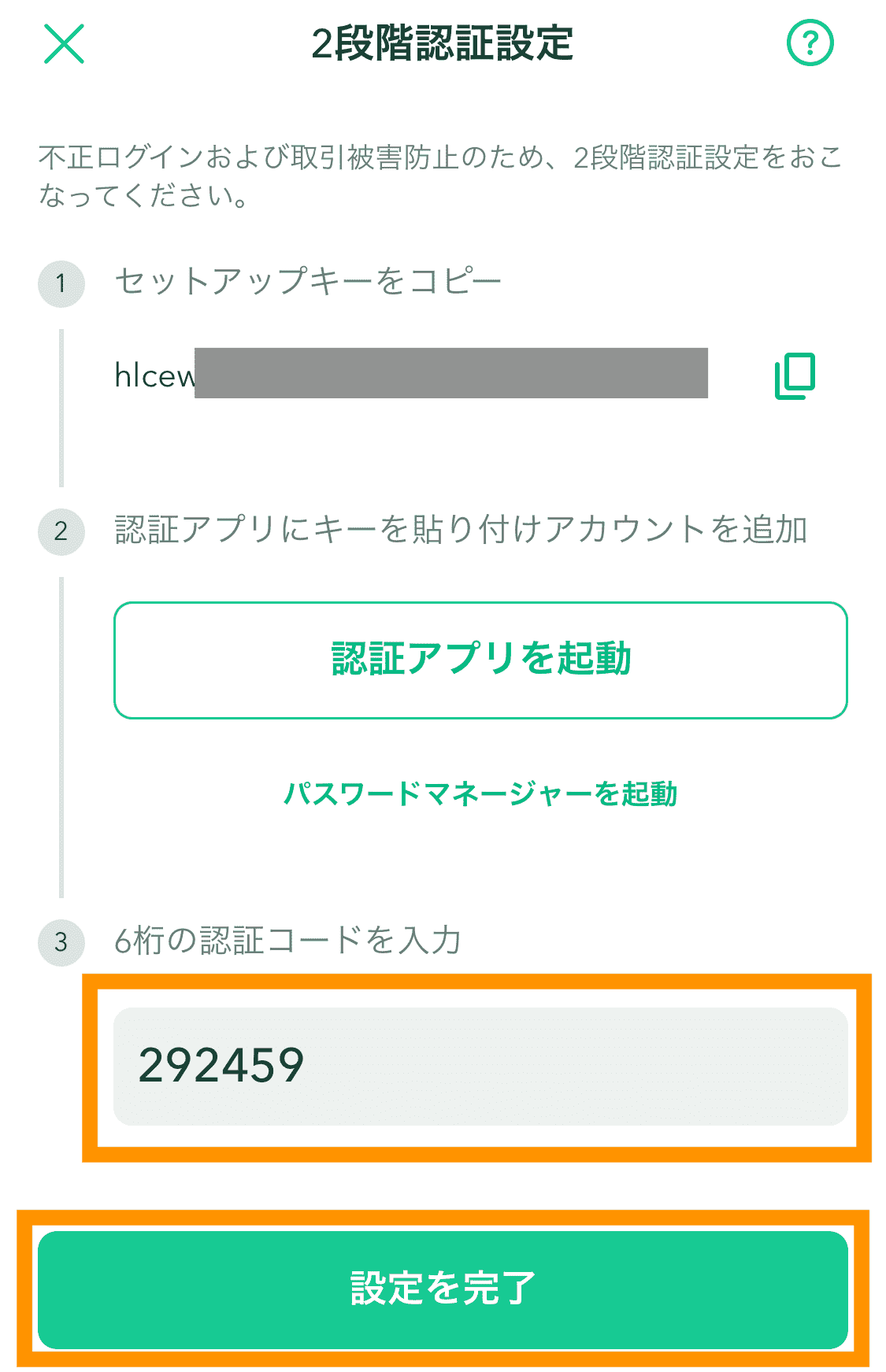
これで2段階認証の設定も完了です!



お疲れ様でした!
Google Authenticatorアプリは今後Coincheckで2段階認証をする際に必要になるので、
不用意に削除しないように注意しましょう。
もし削除する場合は、先にCoincheckのアカウント画面より一度2段階認証を解除しましょう。
早速ビットコインを購入してみましょう!
本人確認が完了したら、あとは日本円の入金さえ行えば仮想通貨の購入ができます!
コインチェックなら500円から購入が可能です。
【コインチェック】簡単ビットコインの買い方の記事で手順を詳しく説明しているので、よかったら参考にしてください。
\スマホで10分・最短即日取引OK/